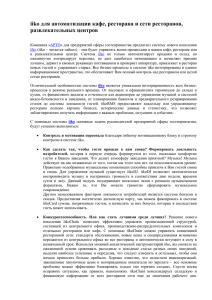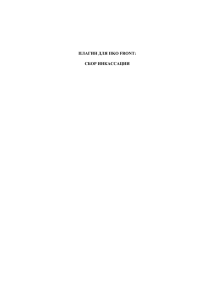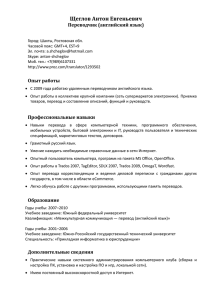Список возможностей версии 3.1.1 программных продуктов
реклама
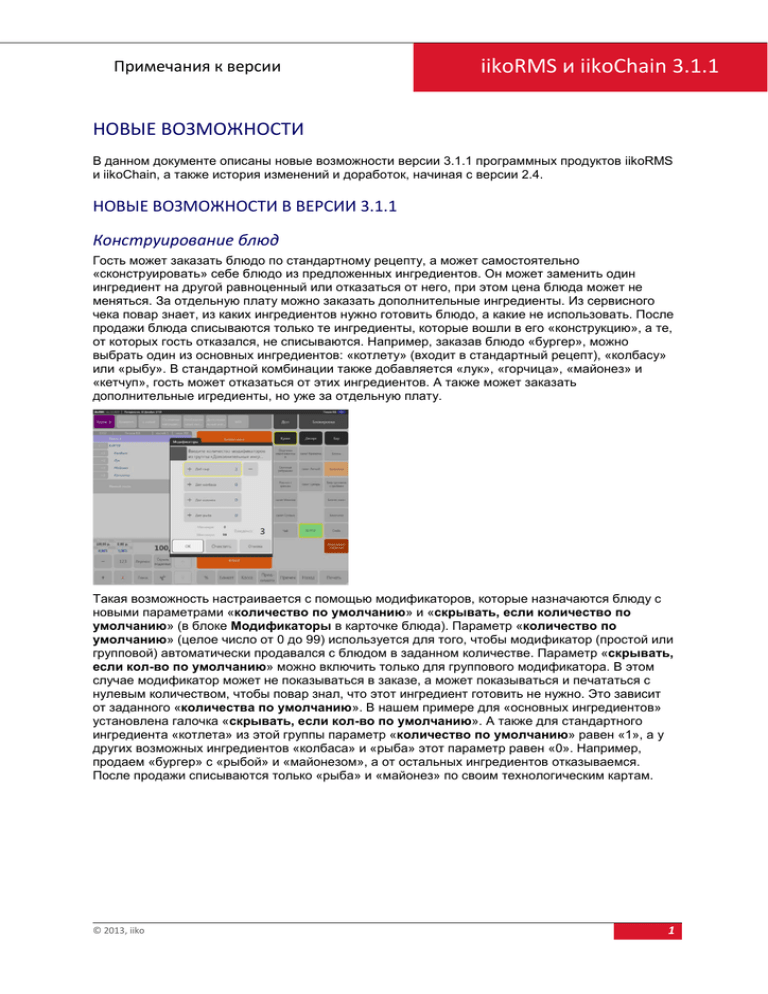
Примечания к версии
iikoRMS и iikoChain 3.1.1
НОВЫЕ ВОЗМОЖНОСТИ
В данном документе описаны новые возможности версии 3.1.1 программных продуктов iikoRMS
и iikoChain, а также история изменений и доработок, начиная с версии 2.4.
НОВЫЕ ВОЗМОЖНОСТИ В ВЕРСИИ 3.1.1
Конструирование блюд
Гость может заказать блюдо по стандартному рецепту, а может самостоятельно
«сконструировать» себе блюдо из предложенных ингредиентов. Он может заменить один
ингредиент на другой равноценный или отказаться от него, при этом цена блюда может не
меняться. За отдельную плату можно заказать дополнительные ингредиенты. Из сервисного
чека повар знает, из каких ингредиентов нужно готовить блюдо, а какие не использовать. После
продажи блюда списываются только те ингредиенты, которые вошли в его «конструкцию», а те,
от которых гость отказался, не списываются. Например, заказав блюдо «бургер», можно
выбрать один из основных ингредиентов: «котлету» (входит в стандартный рецепт), «колбасу»
или «рыбу». В стандартной комбинации также добавляется «лук», «горчица», «майонез» и
«кетчуп», гость может отказаться от этих ингредиентов. А также может заказать
дополнительные игредиенты, но уже за отдельную плату.
Такая возможность настраивается с помощью модификаторов, которые назначаются блюду с
новыми параметрами «количество по умолчанию» и «скрывать, если количество по
умолчанию» (в блоке Модификаторы в карточке блюда). Параметр «количество по
умолчанию» (целое число от 0 до 99) используется для того, чтобы модификатор (простой или
групповой) автоматически продавался с блюдом в заданном количестве. Параметр «скрывать,
если кол-во по умолчанию» можно включить только для группового модификатора. В этом
случае модификатор может не показываться в заказе, а может показываться и печататься с
нулевым количеством, чтобы повар знал, что этот ингредиент готовить не нужно. Это зависит
от заданного «количества по умолчанию». В нашем примере для «основных ингредиентов»
установлена галочка «скрывать, если кол-во по умолчанию». А также для стандартного
ингредиента «котлета» из этой группы параметр «количество по умолчанию» равен «1», а у
других возможных ингредиентов «колбаса» и «рыба» этот параметр равен «0». Например,
продаем «бургер» с «рыбой» и «майонезом», а от остальных ингредиентов отказываемся.
После продажи списываются только «рыба» и «майонез» по своим технологическим картам.
© 2013, iiko
1
Примечания к версии.
iikoRMS и iikoChain 3.1.1
При продаже блюда, например, «чай с лимоном», гость может отказаться от лимона. На цену
блюда это не влияет, но при этом лимон не списывается со склада. Для этого нужно настроить
модификатор «лимон» с технологической картой и назначить его блюду, указав «1» в новом
поле «количество по умолчанию». Выбираем блюдо из меню, оно попадает в заказ вместе с
модификатором. После продажи «чая с лимоном» списываются «чай» и «лимон» по своим
технологическим картам. А если гость отказывается от лимона, то нужно удалить строчку с
этим модификатором на экране заказа. В этом случае после продажи блюда будет списан
только «чай».
Продажа весовых блюд со штучными модификаторами
Контейнеры, в которых продаются весовые блюда, одноразовая посуда, а также пакетики соуса
можно задать в любом целом количестве, вне зависимости от веса основного блюда. Для этого
используются простые или групповые модификаторы с новой настройкой «количество не
зависит от количества основного блюда» (в карточке модификатора на закладке
Дополнительная информация – Общее, блок Дополнительно). В технологическую карту
такого модификатора нужно внести товар, который списывается со склада при продаже
основного блюда. Например, салат продается на вес, к нему добавляется один или несколько
пакетиков с соусом. Нужно создать модификаторы «кетчуп», «майонез» и «горчица» в группе
«соус» и привязать групповой модификатор к салату. В номенклатурной карточке каждого
модификатора нужно установить эту новую настройку, а также в технологической карте задать
соответствующий пакетик соуса. Продаем 0,420 кг салата с «кетчупом» и «майонезом»,
списываются ингредиенты салата, а также два целых пакетика соуса.
Продажа блюд в упаковке
Весовое или порционное блюдо может продаваться в стандартном контейнере. При
необходимости стандартный контейнер можно заменить на другой, например, с меньшей или
большей емкостью. Если гость заказывает большой вес или несколько порций блюда, то для
его упаковки можно использовать несколько различных контейнеров. После продажи блюда
автоматически списываются только те контейнеры, которые были использованы для его
упаковки. Например, продаем 0,330 кг салата в двух контейнерах (стандартном на 250 гр и
маленьком на 150 гр), списываются ингредиенты салата и два выбранных контейнера. Для
этого нужно настроить групповой модификатор, например, «контейнеры», и для каждого
«контейнера» включить новую настройку «количество не зависит от количества основного
© 2013, iiko
2
Примечания к версии.
iikoRMS и iikoChain 3.1.1
блюда» (в карточке модификатора на закладке Дополнительная информация – Общее, блок
Дополнительно). В технологическую карту «контейнера» нужно внести товар, который должен
списываться со склада при продаже основного блюда (например, салата). Этот групповой
модификатор нужно назначить блюду, и для стандартного контейнера в поле «количество по
умолчанию» нужно задать «1» (в блоке Модификаторы в карточке блюда).
Доработан функционал для подготовки Алкогольной декларации
Были выполнены следующие доработки:
•
При подготовке Алкогольной декларации в iikoChain в части «По обособленным
подразделениям» отражаются приходы алкоголя от внутренних контрагентов
(в Приложении №11, в Разделе II). Для этого в Настройках корпорации → настройки
Торгового предприятия необходимо указать: КПП обособленного подразделения;
Фактический адрес нахождения обособленного подразделения (по определенному
шаблону). А также в персональных карточках внутренних контрагентов необходимо
заполнить закладку Паспорт/Лицензия информацией о лицензии на розничную
продажу алкогольной продукции, которая была выдана Юридическому лицу.
•
Адрес юридического лица, а также адреса обособленных подразделений в декларации
заполняются автоматически из настроек корпорации (предприятия). Для этого адреса
должны быть заданы по определенному шаблону в полях Юридический адрес и
Адрес.
•
ФИО ответственных лиц также заполняются из настроек корпорации (предприятия), их
необходимо указать в полях Руководитель и Бухгалтер.
•
В Алкогольной декларации учитываются данные по Актам переработки. Данные из
актов, созданных для устранения пересортицы, в декларацию не попадают.
•
В редакторе Алкогольной декларации в iikoChain данные по подразделениям показаны
на отдельных вкладках.
•
Можно получить информацию по алкогольной продукции в справочнике номенклатуры.
Для этого сгруппируйте список по параметрам «Код по классификатору видов
продукции» и «Производитель/импортер» (в разделе Товары и склады →
Номенклатура, в режиме Вид – Таблица).
© 2013, iiko
3
Примечания к версии.
iikoRMS и iikoChain 3.1.1
Использование iikoSousChef в заведениях с несколькими кассами
Появилась возможность использовать iikoSousChef в заведениях с несколькими кассами,
расположенными в разных группах торгового предприятия. Можно видеть и работать с
кухонными заказами, созданными на любом терминале любой группы, включенном в обмен
кухонными заказами. Обменивается ли главная касса кухонными заказами с главными кассами
других групп, определяется специальной настройкой в файле конфигурации главной кассы (по
умолчанию настройка «enableKitchenCrossGroupSynchronization» выключена).
Выгрузка контрагентов в MS Excel
Появилась возможность выгружать списки поставщиков, сотрудников или гостей в файл MS
Excel. Например, вы можете составить телефонный справочник сотрудников, включив показ
колонки с номерами телефонов, и сохранить такой список в файле.
Доработаны отчеты
Были выполнены следующие доработки:
•
Вы можете получить информацию о вхождении товара в блюдо отдельно по каждому
месту приготовления блюд, например, по блюдам бара, кухни или кондитерского цеха.
Для этого в Отчет о вхождении товара в блюдо добавлена колонка «тип места
приготовления».
•
Из Отчета о вхождении товара в блюдо стало удобно просматривать технологическую
карту блюда, вы можете продолжать работать с другими окнами iiko, не закрывая
карточки блюда (раньше нужно было сначала ее закрыть).
•
Расходную накладную можно напечатать по упрощенной форме. Это можно сделать из
списка накладных с помощью нового пункта контекстного меню Отчеты/Печать →
Расходная накладная (упрощ. форма), а также из накладной с помощью действия
Печать (упрощ. форма). Для печати такого документа реализован новый шаблон
«Расходная накладная (упрощ.)» в разделе Администрирование → Шаблоны
печатных форм.
•
В Отчет о продажах выводятся суммарные значения показателя «Наценка, %» по
каждой категории блюд/товаров (доступен в разделе Отчеты (или Товары и
склады) → Отчет о продажах за период или Розничные продажи → Кассовые
смены → Посмотреть отчет о продажах).
Доработан предварительный просмотр чеков
В окне предварительного просмотра текст, который будет печататься на чеке, показывается в
соответствии со шрифтами, заданными в шаблоне чека в формате .xslt (в форме
редактирования шаблона чека, в разделе Администрирование → Шаблоны чеков).
Запрет на просмотр отчетов за прошлые кассовые смены
Вы можете запретить просматривать отчеты за прошлые кассовые смены в iikoFront, можно
будет просматривать отчеты только за текущую кассовую смену, указать другой отчетный
период будет нельзя. Для этого предназначена новая настройка
CanSelectPeriodInServerReports в файле конфигурации iikoFront, нужно установить «false».
© 2013, iiko
4
Примечания к версии.
iikoRMS и iikoChain 3.1.1
Поддержка оборудования
Добавлены следующие возможности:
•
В список поддерживаемого оборудования добавлены новые фискальные регистраторы
«Штрих»: «ШТРИХ-М-ПТК» и «ШТРИХ-LIGHT-ПТК», а также принтер подкладной печати
Epson TM-U295 и принтер этикеток GoDEX DT4.
•
Реализован универсальный OPOS-драйвер, который позволяет поддерживать
следующие OPOS-совместимые устройства: OPOS-фискальный регистратор, принтер,
денежный ящик и экран покупателя.
•
Для того чтобы текст на иностранном языке на чеке печатался корректно, реализована
возможность настраивать набор символов для печати графикой. Для этого в настройках
принтера нужно явно указать новый параметр «кодовая страница». Для «Windows
принтера» в поле кодовой страницы по умолчанию установлено значение «Unicode». В
этом случае для вывода на печать текста используется набор символов, заданный в
региональных настройках Windows. В случае если выводится не читаемый текст,
следует явно указать charset через двоеточие, либо заменить строку «Unicode» на
требуемый идентификатор набора символов. Поддерживаются все charset, доступные в
Windows.
Открытие денежного ящика для виртуального ФР
При использовании виртуального фискального регистратора денежный ящик открывается при
нажатии кнопки Открыть денежный ящик в окне дополнительных функций в iikoFront, а также
при печати чека на реальном принтере. Для этого нужно настроить виртуальный ФР и в его
параметрах выбрать реальный принтер квитанций (в поле Принтер указать, например,
«Windows принтер»). Денежный ящик можно подключить в разъем звонка.
Интеграция Доставки и системы лояльности iiko.NET
Информация о гостях Доставки доступна на сайте iiko.Biz. А также гости вашего заведения,
зарегистрированные в системе iiko.Net, появляются в списке гостей Доставки. У ресторатора
появилась возможность делать рассылки своим гостям, а также предоставлять им
«приветственный бонус».
Взаимодействие Orderman с iikoFront в режиме реального времени
Изменения, внесенные в заказ на Orderman, моментально переносятся в iikoFront. Например,
вы принимаете новый заказ на мобильном устройстве, и он тут же появляется на стационарном
терминале. Также и при добавлении нового блюда. Раньше изменения в заказах с Orderman
передавались на терминал только после нажатия кнопки .
Интеграция с MotionView
Появилась возможность использовать в iiko инструмент маркетинга MotionView, с помощью
которого может быть реализовано электронное меню, вывод на мониторы информации о
заказах гостей, а также любой информации о заведении.
© 2013, iiko
5
Примечания к версии.
iikoRMS и iikoChain 3.1.1
НОВЫЕ ВОЗМОЖНОСТИ В ВЕРСИИ 3.0.6
Данная версия iiko является стабилизационной, улучшено качество функционирования
базовых модулей системы. Рекомендуем всем пользователям iiko установить обновленную
версию.
НОВЫЕ ВОЗМОЖНОСТИ В ВЕРСИИ 3.0.5
Идентификация гостя с помощью веб-камеры по его штрихкоду
или QR-коду в системе лояльности iiko.NET
Идентификация гостя по его штрихкоду в системе лояльности iiko.NET может выполняться с
помощью веб-камеры, при этом не нужно покупать специальный сканер. На экране кассы или
заказа в iikoFront кассир показывает веб-камере штрихкод с экрана мобильного телефона гостя
и видит информацию о бонусном счете гостя в заведении. Также с помощью веб-камеры
интерпретируется QR-код, созданный для гостя на сайте iiko.Biz.
НОВЫЕ ВОЗМОЖНОСТИ В ВЕРСИИ 3.0.4
Данная версия iiko является стабилизационной, улучшено качество функционирования
базовых модулей системы. Рекомендуем всем пользователям iiko установить обновленную
версию.
НОВЫЕ ВОЗМОЖНОСТИ В ВЕРСИИ 3.0.3
Мобильное приложение для официантов iikoMobileFront
Появилась возможность принимать и обрабатывать заказы с устройств Apple iPod Touch 4, на
которых установлено мобильное приложение для официантов iikoMobileFront. На таком
терминале официант может выполнять следующее: открывать личную смену (в том числе по
пин-коду), работать со «своими» заказами, выбирать блюда из иерархического списка меню (у
блюд могут быть модификаторы, в том числе групповые), переносить блюда между гостями,
выполнять групповые операции со строками заказа, искать блюда по названию, добавлять
(удалять) гостей из заказа, а также печатать блюда (без повторной печати).
Обслуживание гостей с помощью eMenu
Теперь официант может ввести модификатор-комментарий к блюду и в том случае, когда он
принимает заказ с помощью электронного меню. Ранее такая функция была доступна только
для пользователей стационарных POS-терминалов и терминалов Orderman.
Контроль текущих заказов iikoMonitoring
Для предприятий Table Service реализовано приложение для контроля текущих заказов
iikoMonitoring. Вы получаете всю информацию об открытых заказах, о составе заказа по гостям
© 2013, iiko
6
Примечания к версии.
iikoRMS и iikoChain 3.1.1
и контролируете скорость обслуживания гостей, наличие неотпечатанных и неподанных блюд,
а также удаленных блюд и причин удалений. Также показана информация о заказах, не
закрытых с прошлых смен, о занятых столах по зонам обслуживания официантов, об открытых
столах по официантам и о столах по каналам продаж (общий трафик, банкет или доставка).
Обслуживание гостей с терминала Orderman
Появились следующие возможности:
•
Стоп-лист. При выборе блюда, внесенного в стоп-лист, официант видит
предупреждающее сообщение на экране терминала Orderman. Возможность добавить
такое блюдо в заказ определяется также как и при обслуживании со стационарного
POS-терминала.
•
Уведомление о готовности блюд. Официанты получают уведомления о том, что
блюда готовы и их можно забирать. Для этого на экран столов добавлен значок
«кастрюлька». Повар отмечает готовность блюд, и значок становится красным.
Официант видит, какие блюда он должен забрать, нажав на значок . Он забирает
блюда и отмечает на экране «Готовые блюда», что они поданы. Такое уведомление
показывается на экране столов Orderman, когда повар отмечает готовность блюд на
кухонном терминале iikoSousChef; когда истекло время приготовления блюд, заданное в
карте приготовления в BackOffice; а также в случае, когда повар отправляет сообщение
о готовности блюда с помощью штрихкода в марке заказа.
•
Поддержка поясного принтера. Появилась возможность подключить к терминалу
«Orderman Sol+» поясной принтер и печатать на нем пречеки.
© 2013, iiko
7
Примечания к версии.
iikoRMS и iikoChain 3.1.1
Новые возможности Доставки
Были выполнены следующие доработки:
•
История заказов по клиентам в колл-центре. Оператор может просматривать состав
прошлых заказов и список любимых блюд клиента. Он может повторить предыдущий
заказ или любую его часть с помощью копирования позиций из истории заказов в новый
заказ. Чтобы увидеть историю заказов существующего клиента, нужно нажать новую
кнопку История в блоке Заказ на экране заказа.
•
Стоп-листы в колл-центре. Операторы колл-центра получают актуальную
информацию об остатках определенного блюда в стоп-листе на выбранной точке
приготовления. Возможность добавлять в доставку блюда, внесенные в стоп-лист,
включается в настройках предприятия, также как и для обычного заказа в iikoFront.
•
Картография в колл-центре. Оператор колл-центра может посмотреть адрес клиента
на электронной карте, на которую нанесены зоны обслуживания точек, и назначить
ближайшую точку приготовления для доставки. Для этого оператор вводит адрес
клиента и нажимает кнопку Карты в блоке Доставка в карточке доставки. Система
показывает точку приготовления, зона доставки которой содержит адрес клиента.
•
Доставочные заказы участвуют в системе лояльности iiko.NET. На доставку могут быть
начислены бонусы iiko.NET, а также доставка может быть оплачена бонусами
в iikoFront. Бонусы начисляются по промо-коду на фискальном чеке или по номеру
карты. Клиент вводит этот код на сайте www.iiko.net или отправляет его в SMS и
получает бонусы. Чтобы оплатить доставку бонусами, оператор вводит номер карты или
штрихкод клиента, физическое предъявление карты не требуется.
© 2013, iiko
8
Примечания к версии.
iikoRMS и iikoChain 3.1.1
•
Реализована интеграция с сайтом DeliveryClub. Заказы, сделанные на сайте
DeliveryClub.ru, автоматически появляются в системе iikoDelivery или iikoCallCenter. Все
изменения, внесенные в заказ, а также изменения прейскуранта автоматически
попадают в систему DeliveryClub.
•
Информация об источнике доставки. Система iiko показывает источник внешнего
заказа и позволяет построить аналитику по источникам заказов при помощи OLAP
отчетов по продажам.
•
Внешнее API для терминальной доставки. Вы можете организовать доставку на
своем сайте с помощью внешнего API для терминальной доставки. Все заказы ваших
клиентов автоматически передаются на точку приготовления в iiko. Клиент может
заказать доставку на дом или забрать заказ на точке. Актуальный прейскурант с
описанием и фотографиями блюд выгружается из iiko на доставочный сайт. Для этого
предназначен раздел Обмен данными – Выгрузка меню для API в iikoBackOffice. Вы
можете использовать доставку на сайте, созданном по любой технологии.
•
Быстро включить доставку в свой веб-сайт вы можете с помощью готового компонента с
настроенным для вас функционалом и дизайном. Пример интеграции вы можете
посмотреть по адресу: http://api.iiko.net:7777/index.html. Компонент загружает меню и
цены из iikoRMS и отправляет доставочные заказы напрямую в iikoCallCenter или
iikoDelivery.
Оптимизирован механизм текстового поиска в iikoFront
Оптимизирован механизм поиска заказов, гостей, сотрудников, а также других данных из
справочников iiko. При поиске, например, гостей для банкетов, резервов или доставок,
результат поиска незамедлительно выводится на экран в iikoFront.
Доработан документооборот в iikoFront
Были выполнены следующие доработки:
•
Любой документ, созданный в iikoFront, можно сохранить, а затем продолжить с ним
работу в iikoFront (раньше это можно было сделать только в BackOffice).
© 2013, iiko
9
Примечания к версии.
iikoRMS и iikoChain 3.1.1
•
Из iikoFront документ можно отправить в BackOffice, после этого в iikoFront он доступен
только для просмотра, продолжить работу с документом можно будет только в
BackOffice. Неотправленные документы можно удалять. Отправленные документы
хранятся в iikoFront 24 часа, это время настраивается в файле конфигурации.
•
При передаче документа инвентаризации в BackOffice сохраняются единицы измерения
и фасовки, заданные для товаров в iikoFront. Инвентаризация может быть создана
независимо от того, к какой кассовой смене она относится. Документы других типов
можно создавать только в текущей кассовой смене.
•
Печатная форма инвентаризации в iikoFront содержит информацию о количестве
элементов номенклатуры в таре и фасовках, а также в базовых единицах, указаны
суммы по товарам.
Предварительный просмотр шаблона чека
Теперь можно увидеть заранее, как печатается чек, который настроен по шаблону в формате
.xslt. Такая проверка выполняется в новом блоке «Предварительный просмотр» в форме
редактирования шаблона чека (в разделе Администрирование → Шаблоны чеков).
Ограничение длительности кассовой смены для виртуального ФР
Может быть настроено ограничение длительности кассовой смены для виртуального
фискального регистратора. Через 24 часа на экран кассиру выводится сообщение о
необходимости закрыть кассовую смену, без этого он не сможет пробить чек.
НОВЫЕ ВОЗМОЖНОСТИ В ВЕРСИИ 3.0.1
Новые возможности Портала управления системой привлечения
и удержания клиентов iiko.Biz и системы лояльности iiko.NET
Выпущена версия 3.0.2 Портала управления системой привлечения и удержания клиентов
iiko.Biz и системы лояльности iiko.NET. Были выполнены следующие доработки:
•
Категории гостей. В зависимости от назначенной гостю категории он участвует в
разных бонусных программах лояльности. Например, VIP гостям всегда
предоставляется скидка 50%, а другие гости участвуют только в программе
корпоративного питания. Для этого нужно настроить категорию, например, «VIP гость» и
включить ее для программы лояльности, а после этого назначить эту категорию только
участникам программы. Такие настройки могут быть заданы для бонусной программы
заведения, а также для накопительной скидки (на закладках Бонусная программа и
© 2013, iiko
10
Примечания к версии.
iikoRMS и iikoChain 3.1.1
Накопительные скидки). Для этого предназначена новая группа параметров
Применить для гостей с категориями. Для настройки корпоративного питания
используется плагинная бонусная программа, в которой задаются категории гостей.
•
Если в организации используются категории гостей, то по каждому гостю вы можете
посмотреть список его категорий в новой колонке «Категория» в списке гостей
(в разделе Гости → Список гостей).
•
Чтобы вы могли настроить участие гостей в бонусных программах, необходимо задать
список возможных категорий, а также отметить, какие из них будут автоматически
назначаться каждому новому гостю. Такие настройки выполняются на новой закладке
Категории гостей для организации на сайте iiko.Biz.
•
Каждому гостю может быть назначен свой список категорий, позволяющий ему
участвовать в разных программах. Для этого предназначена новая группа параметров
Категория в анкете гостя на сайте iiko.Biz (в разделе Гости → Список гостей).
•
Вы можете отфильтровать гостей для участия в программе лояльности и назначить для
них нужную категорию, а также исключить их из определенной категории. Для этого
предназначена новая кнопка Настроить категории в списке гостей.
•
Список категорий можно копировать с помощью кнопки Копировать настройки
iiko.NET из другого предприятия на закладке Основные данные.
•
При импорте гостей из csv-файла в систему iiko.NET передаются данные об их
категориях (в разделе Гости → Список гостей – кнопка Импорт карт на сайте iiko.Biz).
© 2013, iiko
11
Примечания к версии.
iikoRMS и iikoChain 3.1.1
Для этого предназначено новое поле импорта categories, в нем указываются коды
категорий, которые зарегистрированы для организации на сайте iiko.Biz. Если у гостя
несколько категорий, то в этом поле их коды нужно перечислить через запятую. Если
это поле не заполнено, то гостю автоматически назначаются категории, которые
присваиваются по умолчанию новым гостям.
•
Учет бонусов iiko.NET актами списания. Появилась возможность учитывать продажи
блюд за бонусы iiko.NET в актах списания, а не в актах реализации. Такая возможность
реализована с помощью настраиваемого типа оплаты в iikoBackOffice. В качестве
базовой оплаты должна быть использована оплата iiko.NET, тип документа
«Акт списания». Тогда блюда, оплаченные бонусами iiko.NET, автоматически попадут в
акты списания. Склад списания можно определять по типу места приготовления блюда
или указывать явно в настраиваемом типе оплаты (в разделе Розничные продажи →
Типы оплат). Такой тип оплаты нельзя комбинировать с другими типами оплаты, при
выборе такой оплаты в iiko.Front к оплате устанавливается точная сумма заказа.
•
Повышающие и понижающие бонусные коэффициенты. Реализован новый
маркетинговый инструмент, который позволяет менять процент начисляемого бонуса
для некоторых блюд. Например, на одни блюда начислять только половину бонуса, на
другие двойной бонус, а на отдельные блюда вообще его не начислять. Такой
повышающий (или понижающий) коэффициент к бонусу в определенной акции может
действовать либо всегда, либо в установленные периоды времени. Коэффициенты
применяются, если сумма чека больше определенного порога. При расчете суммы
бонуса стоимость блюда умножается на заданный коэффициент, а затем на процент
текущего ранга. Для перехода к настройкам коэффициентов предназначена новая
ссылка Повышающие и понижающие коэффициенты для блюд. Блюдо, для
которого настраивается коэффициент, задается по названию или артикулу. Чтобы
коэффициент срабатывал сразу для нескольких блюд, можно задать их артикулы или
названия с помощью маски «*» (один или несколько любых символов) или «?» (один
любой символ). Также можно задать список артикулов или их масок, названий или их
масок через разделитель «;».
•
Периоды действия коэффициентов настраиваются в отдельном окне, которое
открывается по ссылке Расписание. Проверка производится по времени сервисной
печати блюда. В старых версиях iikoFront используется время печати пречека, а если
© 2013, iiko
12
Примечания к версии.
iikoRMS и iikoChain 3.1.1
его нет, то время оплаты заказа. Если для одного блюда сработало несколько
коэффициентов, то они перемножаются.
•
Реализована маркетинговая механика «каждое N-ое блюдо в подарок». Появилась
возможность настроить свои правила акции с помощью нового механизма «каждое N-ое
блюдо в подарок», например, «каждая вторая пицца от заведения бесплатно» или «купи
два коктейля и третий получишь бесплатно». Такая возможность реализована с
помощью специального плагина. В нем нужно задать организацию, в которой
используется плагин, название группы блюд (например, «пицца»), маски названий блюд
(например, «пицца»), кратность бесплатного блюда (от 2 до 100; если каждое второе
блюдо бесплатно, то нужно указать «2»), время дозаказа (например, разрешить дозаказ
в течение 24 часов, при нулевом значении дозаказ запрещен). Также настраивается
напоминание кассиру, чтобы он не забыл предложить гостю бесплатное блюдо
(например, заказать еще одну пиццу, бесплатную). Если заказ оплачен, то в чеке
печатается информация о бесплатном блюде. В режиме обслуживания «ресторан» при
прокатке карты iiko.NET такая информация печатается в пречеке. Информация о
подарках показывается в отчете «Журнал операций» на сайте iiko.Biz. Показана
информация о плагине, сумме скидки, а также какой группе принадлежит бесплатное
блюдо. Например, каждая вторая «пицца» и второй «стафф» бесплатно. Гость
заказывает по три таких блюда, на экране заказа менеджер прокатывает карту гостя и
переходит на экран кассы. Показывается сообщение, что внесена оплата iiko.NET. В
нашем примере 300 р. = 100 р. (самая дешевая «пицца») + 200 р. (самый дешевый
«стафф»).
•
Возможность потратить бонусы, накопленные в прошлом месяце, и получить
корпоративный бонус. Реализована новая механика, позволяющая вашим гостям
потратить бонусы, накопленные в прошлом месяце, а также получить корпоративный
бонус. Для этого гостям выдаются карты iiko.NET, на которых накапливаются бонусы. В
течение месяца гость делает покупки за наличные, и при оплате катает карту. В конце
месяца на сумму покупок начисляется бонус. А в течение следующего месяца гость
может расплачиваться как наличными, так и бонусами. Если он не потратил бонусы в
течение месяца, то все бонусы сгорают. Баланс счета обнуляется и на него
записываются новые бонусы, заработанные за последний месяц. Чтобы гости
приглашали в ваше заведение своих коллег, каждому гостю также начисляется
дополнительный бонус. Для этого в анкете гостя нужно указать организацию, в которой
он работает. Такой корпоративный бонус начисляется на сумму покупок всех гостей
данной организации.
© 2013, iiko
13
Примечания к версии.
iikoRMS и iikoChain 3.1.1
•
Всю информацию о начисленных и потраченных бонусах ресторатор видит в отчете
«Отчет о накоплениях текущего месяца». Данные отчета сгруппированы по
организациям гостей. Такой механизм реализован с помощью специального плагина.
•
Публикация Волшебных слов в «ВКонтакте». Теперь ваши гости могут публиковать
Волшебные слова в социальной сети «ВКонтакте» и рекомендовать своим друзьям
подарочные блюда.
Редактор Алкогольной декларации
Реализован новый инструмент для подготовки Алкогольной декларации в электронном виде и
на бумажных носителях. Такой инструмент позволяет автоматически заполнить декларацию
данными из складских документов iiko, при необходимости внести изменения вручную,
сохранить декларацию в электронной форме, а также напечатать для представления в
федеральную службу. Теперь декларация формируется в разделе Отчеты → Алкогольная
декларация (раньше из Расширенной оборотно-сальдовой ведомости). Можно открывать
несколько разных окон с декларацией, например, с разными типами декларации (11 или 12),
отчетными периодами (кварталами) или юридическими лицами (в iikoChain). В iikoChain
декларацию можно сформировать только в режиме «все подразделения», в режиме одного
предприятия раздел Алкогольная декларация не показывается. Отчет формируется по всем
складам всех торговых предприятий, которые входят в указанное юридическое лицо.
Обновлен классификатор видов алкогольной продукции
Теперь для формирования Алкогольной декларации используется обновленный классификатор
видов алкогольной продукции. Этот справочник доступен из номенклатурной карточки товара в
поле Классификация алкогольной продукции на закладке «Дополнительная информация».
© 2013, iiko
14
Примечания к версии.
iikoRMS и iikoChain 3.1.1
Учет продаж алкогольных напитков в различных фасовках
Теперь в Алкогольную декларацию могут быть внесены данные по продажам алкогольных
напитков в различных фасовках, например, в «бутылках» или «банках». Для такого товара
нужно задать объем тары, в которой он учитывается, в литрах. Именно это значение iiko
использует для пересчета количества товара в литры, а затем в декалитры при формировании
Алкогольной декларации. Для ввода объема тары предназначено новое поле Объем одной
единицы измерения, л в номенклатурной карточке товара на закладке «Единицы измерения».
Если для товара используется базовая единица измерения «литр», то в этом поле будет
установлено значение «1», и его нельзя изменить.
Автоматическая выгрузка реквизитов юридического адреса
поставщика в электронную форму
Теперь реквизиты юридического адреса поставщика (импортера) автоматически выгружаются в
электронную форму Алкогольной декларации. Для этого в карточке поставщика в поле
Юр. адрес необходимо ввести все реквизиты адреса в одну строку, в строго определенной
последовательности и отделить реквизиты друг от друга запятой.
Редактор накладных в закрытом периоде для сдачи
Алкогольной декларации
Для формирования Алкогольной декларации необходимо, чтобы во всех приходных накладных
для алкогольной продукции были указаны номера товарно-транспортных накладных (ТНН), а
также номера грузовых таможенных деклараций (ГТД). Если такие накладные оказались в
закрытом периоде, то вы можете проставить номера ТНН и ГТД без перепроведения
документов в iiko. Для этого предназначен специальный редактор, который доступен через URL
http://host:port/resto/service/edit/alcoInvoiceEditor.jsp.
© 2013, iiko
15
Примечания к версии.
iikoRMS и iikoChain 3.1.1
Информация о «проблемных» накладных
Если вы работаете с поставщиком по прайс-листу в режиме «предупреждать при отклонении
в
цены», то в случае расхождений такие «проблемные» накладные будут отмечены значком
новой колонке «Есть расхождения с прайс-листом». А также накладные, в которых
в новой колонке «Есть
зафиксирована разница в количестве товара, отмечены значком
расхождения по количеству». Вы можете получить список «проблемных» накладных, выполнив
группировку, фильтрацию или сортировку по этим параметрам (в списке Товары и склады →
Накладные).
Доработан контроль расхождений по количеству в накладной
Если в накладной фактическое количество больше количества товара в таре, то теперь такие
позиции выделяются цветом (раньше выделялись только позиции с разницей в количестве в
меньшую сторону). В предупреждающем сообщении такие расхождения показаны со знаком
«минус». По таким расхождениям акты списания и возвратные накладные на основании этого
документа не формируются (с помощью кнопки Действия).А также при изменении количества
товара в таре автоматически меняется его фактическое количество в накладной.
Настройка процентов потерь при холодной и горячей обработке
Теперь технолог может выполнить предварительную настройку процентов потерь при холодной
и горячей обработке для каждого ингредиента в его номенклатурной карточке. Эти значения
будут автоматически установлены при включении данного ингредиента в новую
технологическую карту блюда (заготовки или модификатора). Проценты потерь, настроенные
для ингредиента, также можно установить для технологических карт всех (или выбранных)
блюд (заготовок, модификаторов), в которые он входит. Это можно сделать из «Отчета о
вхождении товара в блюдо» с помощью группового редактирования или замены ингредиента (с
помощью кнопок Редактировать или Заменить). Проценты потерь настраиваются в
номенклатурной карточке ингредиента на новой дополнительной закладке «% потерь», которая
выделена на закладке «Дополнительная информация» (в полях Потери при холодной
обработке и Потери при горячей обработке). Для RMS в составе Chain закладка «% потерь»
не показывается (так как в этом случае редактирование технологических карт выполняется
только в Chain).
© 2013, iiko
16
Примечания к версии.
iikoRMS и iikoChain 3.1.1
Новая настройка для скидок «счастливые часы»
Теперь гости вашего заведения могут получать скидку в течение нескольких «счастливых
часов». Скидка может быть предоставлена либо на все блюда заказа, если гость начал
заказывать в «счастливый час», либо только на блюда заказа, которые гость успел заказать в
течение «счастливого часа». Для настройки ограничений на скидку по времени нужно
установить галочку Применять только в период и выбрать период действия скидки, а также
выбрать один из новых параметров Применять по времени печати первого блюда или
Применять по времени печати каждого блюда (в разделе Дисконтная система → Скидки и
надбавки). Если задано Применять по времени печати первого блюда, то проверяется
промежуток времени от момента печати первого из блюд до момента печати пречека (если
пречек не печатался, то до момента оплаты заказа). И если он пересекается со «счастливым
часом», то скидка применяется ко всем блюдам заказа. А если задано Применять по времени
печати каждого блюда, то проверяется время печати каждого блюда. Если оно попадает в
«счастливый час», то скидка к этому блюду применяется. К блюдам, отпечатанным вне
«счастливого часа», скидка не применяется. Повторная печать блюда на скидку не влияет. При
разделении блюда каждая его часть имеет то же время печати, что и само блюдо. При
использовании курсов учитывается время первой печати на приготовление, а не печати чека
подачи. Скидка также может быть применена к банкетному заказу, учитывается время его
печати.
Печать QR-кода на пречеке
Появилась возможность печатать QR-коды на пречеке. С помощью такого кода гости могут
увидеть любую текстовую информацию или перейти на веб-станицу по указанному адресу,
например, на сайт вашего заведения. Один QR-код может содержать либо текст, либо ссылку.
Такая возможность реализована для принтеров Posiflex и Epson. Для этого предназначен
новый тег qrcode в настройках шаблона чека (пункт меню Администрирование → Шаблоны
чеков).
Например, <qrcode size="normal" correction="medium"> http://ссылка </qrcode>.
© 2013, iiko
17
Примечания к версии.
iikoRMS и iikoChain 3.1.1
Настройка печати блюд отделения в сводном сервисном чеке
Заведующему производством может быть предоставлена возможность контролировать работу
всех цехов предприятия. Он видит, как кухня успевает готовить и сервировать блюда, когда
нужно подавать блюда очередного курса, а также какие блюда были удалены (их не надо
готовить). Что и где готовится, заведующий узнает из сводного сервисного чека. В отделении,
где он работает, может быть настроен отдельный принтер блюд, на котором печатаются
сводные сервисные чеки по всем цехам, за исключением, например, бара. Для этого в
отделении нужно установить параметр Сводный сервисный чек. А в цехах установить новый
параметр Печатать блюда отделения в сводном сервисном чеке, это можно сделать, не
зависимо от того, задан ли принтер блюд. Если блюда бара не должны попадать в сводный
сервисный чек, то этот параметр должен быть выключен в баре. В цехах может быть настроена
печать обычных или сводных сервисных чеков. Например, если в цехе №1 включена настройка
Печатать блюда отделения в сводном сервисном чеке, а настройка Печатать сводный
сервисный чек выключена, то в этом цехе печатаются только блюда, которые в нем готовятся.
Сводный сервисный чек в этом цехе печататься не будет, и блюда других цехов повара цеха
№1 не увидят. И, если в других цехах включена настройка Печатать сводный сервисный чек,
то в них будут печататься блюда цеха №1 в составе сводного сервисного чека. Если в
отделении печатается сводный сервисный чек, то любые действия по сервисной печати, в том
числе подача курсов блюд других отделений и удаление блюд, также дублируются в месте
печати сводного сервисного чека. Для печати сводного сервисного чека используется шаблон с
типом «сервисный чек».
Печать пречека через API
Появилась возможность печатать пречек с помощью новой функции во Front.Api.
Поддержка оборудования
Теперь в качестве принтера квитанций и отчетов могут использоваться следующие устройства:
АСПД «Штрих-М 200», фискальные регистраторы СПАРК-115К и СПАРК-800ТК.
© 2013, iiko
18
Примечания к версии.
iikoRMS и iikoChain 3.1.1
НОВЫЕ ВОЗМОЖНОСТИ В ВЕРСИИ 2.6 SP3
Импорт прайс-листа поставщика из csv-файла в iiko
Прайс-лист поставщика может быть загружен в iiko из файла формата *.csv, имеющего
определенную структуру (с помощью кнопки Загрузить из csv). Номенклатурная позиция
поставщика может быть привязана только к одной позиции в iiko. Такая привязка выполняется с
помощью кода (поле code) или штрихкода (поле barcode) номенклатурной позиции iiko и кода
(поле supplier_code) номенклатурной позиции поставщика, для каждой позиции должна быть
указана цена (в поле price). Первая строка файла должна содержать заголовки полей в любом
порядке. Остальные строки файла должны содержать данные полей, разделенные символомразделителем в том же порядке, в котором они объявлены в заголовке.
Настройка способа отображения денежных сумм в iiko
Появилась возможность настраивать способ отображения денежных сумм в iiko: можно
задавать символы, используемые в качестве разделителей. Например, можно поменять
разделитель между целой и дробной частью с запятой на точку, а также разделитель между
разрядами с пробела на запятую: 123,456,789.00. Количественные показатели в отчетах также
показываются с заданными разделителями. Такие параметры задаются в региональных
настройках пользователя windows (Control Panel – Region and Language – кнопка Additional
settings – закладка Numbers в окне Customize Format).
НОВЫЕ ВОЗМОЖНОСТИ В ВЕРСИИ 2.6 SP2
Сводный сервисный чек
Теперь повара каждого цеха знают, что еще входит в заказ, и когда нужно начинать готовить
блюда, чтобы каждый курс заказа был приготовлен к одному времени. Такая информация
печатается в сводном сервисном чеке. В этом документе печатаются блюда всех цехов одного
заказа, которые одновременно отправлены на кухню (блюда одной подачи). Блюда «чужих»
цехов печатаются уменьшенным шрифтом, а блюда «своего» цеха крупным. Такой режим
устанавливается для отделения торгового предприятия с помощью нового параметра
Сводный сервисный чек в группе параметров Сервисная печать, необходимо также задать
принтер блюд. В таком режиме настройка печати каждого блюда на отдельном чеке не
доступна. При удалении блюд печатается обычный чек удаления в том отделении, где
готовится удаленное блюдо. При использовании кухонного терминала iikoSousChef сводный
сервисный чек может быть напечатан, только если настроена печать сервисного чека перед
началом приготовления.
© 2013, iiko
19
Примечания к версии.
iikoRMS и iikoChain 3.1.1
Автоматическая печать сервисного чека при выходе из заказа
Бармен никогда не забудет отправить блюда на кухню, так как теперь при выходе из заказа
выполняется автоматическая печать сервисного чека. Для этого нужно установить новую
настройку для группы торгового предприятия Сервисная печать при выходе из заказа.
Обслуживание гостей по клубной системе «карта на входе»
Доработан специальный режим обслуживания «Карта на входе». Теперь при печати заказа на
кухню помимо сервисного чека также печатается квитанция для гостя на принтере пречеков
(при нажатии кнопки Печать на экране заказа). В такой квитанции напечатаны те же блюда, что
отправлены на кухню. В заголовке квитанции напечатано «Добавлено в заказ», помимо даты и
времени создания заказа печатается дата и время печати квитанции, также печатаются номер
карты (если она привязана к заказу), итоговые суммы по дозаказу и всему заказу, сумма до
лимита. Печать такой квитанции выполняется, если включена новая настройка для группы
торгового предприятия Печатать чек дозаказа (Настройка торгового предприятия → группа
с типом обслуживания «ресторан» → Настройка ресторана).
Информация о модификаторах в OLAP Отчетe по продажам
Информацию о продаже модификаторов к блюдам можно получить с помощью нового
параметра «Продано с блюдом» в группе «Блюда» в OLAP Отчетe по продажам.
НОВЫЕ ВОЗМОЖНОСТИ В ВЕРСИИ 2.6 SP1
Вышло очередное сервисное обновление iiko 2.6 SP1, в котором реализованы улучшения и
доработки по итогам использования версии 2.6. Рекомендуем пользователям iiko установить
данное обновление, чтобы получить возможность наиболее эффективно использовать все
новые инструменты версии 2.6.
НОВЫЕ ВОЗМОЖНОСТИ В ВЕРСИИ 2.6
Новые возможности Портала управления системой привлечения
и удержания клиентов iiko.Biz и системы лояльности iiko.NET
Выпущена версия 2.6.2 Портала управления системой привлечения и удержания клиентов
iiko.Biz и системы лояльности iiko.NET. Были выполнены следующие доработки:
© 2013, iiko
20
Примечания к версии.
•
iikoRMS и iikoChain 3.1.1
Приветственный бонус в iiko.NET. Ресторатор может подарить гостям определенную
сумму рублей iiko.NET, например, по случаю открытия ресторана. Для этого он
публикует Волшебное слово в социальной сети или распространяет его с помощью
промоутера (аналогично электронному флаеру). Гостю может быть отправлено
электронное письмо с приглашением посетить новое заведение и получить подарок, в
нем ссылка на страницу акции. При переходе по ссылке или QR коду, гость
моментально попадает на страницу акции. Он видит, что ему подарили рубли iiko.NET,
остается только прийти и потратить. Больше ничего делать не надо, Волшебное слово
запоминается автоматически (если гость уже зарегистрирован в iiko.NET). Информация
о подарочной сумме показывается на странице «Кошельки».
Если гость вводит промо-код на сайте iiko.NET, то на странице с информацией о заказе
он видит, какая сумма будет начислена в его электронный кошелек в качестве подарка
от данного заведения.
При применении такого Волшебного слова, вне зависимости от состава заказа, из
суммы к оплате вычитается заданная сумма скидки. Если сумма заказа меньше суммы
подарка, то весь заказ становится бесплатным. Такой бонус настраивается на новой
закладке «Приветственный бонус» в настройках организации на сайте iiko.Biz.
•
Подарочные купоны в iiko.NET. В iiko.NET появилась возможность использовать
подарочные купоны с различным номиналом. Гость может активировать свой купон на
сайте iiko.NET (с помощью нового пункта меню Активировать купон) или по SMS, и
сумма купона добавится в его электронный кошелек.
© 2013, iiko
21
Примечания к версии.
iikoRMS и iikoChain 3.1.1
Купоны создаются на сайте iiko.Biz (в разделе Гости). Купон может быть создан для
предприятия, не входящего в сеть, а также для сети предприятий. Он может быть
использован только один раз, и срок его действия ограничен. Один гость может
использовать любое количество купонов для одного или нескольких кошельков. Если
купон был выдан одиночным предприятием, а потом предприятие включили в сеть, то
купон начинает действовать для всей сети. При необходимости купоны предприятия
могут быть удалены вручную. Уникальный код купона генерируется автоматически (12
цифр), первые четыре цифры – это код организации в iiko.NET, следующие четыре
цифры – серия, затем идет последовательный номер купона в пределах серии.
•
Быстрая активация промо-кода с помощью QR-кода на гостевом чеке. Теперь с
помощью QR-кода на гостевом чеке гость может моментально активировать промо-код
заказа и перейти на следующую страницу iiko.NET. Для этого нужно просто навести
фотокамеру мобильного телефона на чек, и нажать кнопку (раньше нужно было зайти
на сайт iiko.NET и ввести промо-код вручную). На чеке также может быть напечатан еще
один QR-код, с помощью которого гость может перейти, например, на сайт вашего
заведения или на страницу с информацией о промо-акции. Для этого необходимо
настроить шаблон чека с новыми параметрами {PromoQRCode} и {UrlQRCode:
http://ссылка} (на сайте iiko.Biz на закладке «Бонусная программа» в блоке «Настройки
накоплений и шаблона чека»).
•
Печать суммы бонуса в чеке и SMS. Теперь в чеке, а также в тексте SMS может быть
напечатана сумма бонуса, которая будет начислена гостю при оплате заказа, а также
сумма бонуса, которая будет начислена единовременно при переходе на следующий
ранг. Для этого предназначены новые параметры настройки шаблона чека и SMS на
сайте iiko.Biz: {BonusSum} и {LevelUpSum}. Например: «Получите {BonusSum} или
закажите еще на {OrderSumLeft} и получите {LevelUpSum}».
•
Информация о бонусном ранге на странице «Кошельки». Теперь гость может
увидеть информацию о своем бонусном проценте и ранге на странице «Кошельки» на
сайте iiko.NET (кнопка Меню → Кошельки).
© 2013, iiko
22
Примечания к версии.
iikoRMS и iikoChain 3.1.1
•
Информация по всем точкам сети на сайте iiko.Biz. Теперь в отчетах iiko.Biz, а также
списках гостей и журналах можно получить обобщенные данные по всем организациям
выбранной сети. Для этого нужно указать название сети в поле Организация (в скобках
показано количество ее точек) и нажать кнопку Обновить.
•
Информация о прибыли за счет использования iiko.NET. С помощью отчетов на
сайте iiko.Biz ресторатор может увидеть, как растет его прибыль за счет гостей, которые
пользуются сервисом iiko.NET. Для этого предназначен новый отчет «Привлечение
гостей». В нем показывается рост показателей относительно предыдущего периода в
процентах (количество заказов за период, % от общего количества заказов, % роста
количества заказов; выручка, % роста выручки, % от общей выручки). Сравниваются
данные по гостям, которые не пользуются сервисом iiko.NET, по новым гостям (один
заказ в отчетном периоде), а также по постоянным гостям (два или более заказа).
Отдельно показаны данные по гостям, которые при первом посещении заведения
использовали Волшебное слово или флаер. Отчет может быть сформирован по всем
точкам сети (при условии, что в них используется одна валюта).
Появился также новый отчет «Оборот бонусов», который показывает, сколько бонусов
было накоплено и потрачено гостями заведения (или сети) за период. В отчете можно
сравнивать показатели разных периодов, например, количество новых гостей по
месяцам (по дням, неделям, за квартал, год). Для этого предназначен параметр
«Детализация по дате». Например, отчет по обороту бонусов можно сформировать за
месяц с детализацией по неделям.
•
Перемещение гостей из дисконтной системы iiko в iiko.NET. Появилась возможность
перемещать гостей из дисконтной системы iikoRMS BackOffice в систему iiko.NET.
Передаются только карты гостей с постоянной скидкой, например, 10%. Карты гостей,
успешно переданные в iiko.NET, удаляются из iiko и появляются в списке гостей на
сайте iiko.Biz. Создается гость с именем, под которым он зарегистрирован в iiko (может
© 2013, iiko
23
Примечания к версии.
iikoRMS и iikoChain 3.1.1
быть пустым), треком карты и процентом скидки. Для этого предназначена новая кнопка
Экспорт в iiko.NET в разделе Обмен данными в BackOffice.
•
Плагины настройки правил начисления бонусов и отчетов. Появилась возможность
настраивать бонусные программы с любыми правилами начисления бонусов и
формировать отчеты по таким программам на сайте iiko.Biz. Например, гость может
получать различные подарки в зависимости от суммы в его электронном кошельке.
Такие настройки задаются в специальном плагине. Он использует данные текущего
заказа, истории заказов, анкеты и кошелька гостя, а на выходе – сумма бонуса (если
она отрицательная, то бонус списывается) и текст примечания, поясняющий логику
расчета. Например, «В заказе 3 пиццы, дополнительный бонус 100 рублей». В коде
плагина зашит список организаций, на которых он работает. Для формирования отчетов
на сайте iiko.Biz реализованы дополнительные плагины. Плагины для бонусов и
отчетов, которые используются в вашей организации, должны быть отмечены
администратором на отдельной странице iiko.Biz. По каждой организации,
использующей плагин, формируется отдельный лог-файл. В текущей версии системы
плагины создаются специалистами компании iiko по запросу. В ближайших версиях эта
возможность будет доступна всем сторонним разработчикам.
•
Интеграция Доставки и iikoNet. Появилась возможность использовать систему
iiko.NET для модуля доставки iikoCallCenter. После оплаты доставочного заказа клиенту
могут быть начислены бонусы по промо-коду заказа или по номеру карты iiko.NET. Заказ
может быть оплачен бонусами по номеру карты iiko.NET, а также с помощью штрихкода
с экрана мобильного телефона клиента. Для этого он должен продиктовать номер
штрихкода оператору доставки по телефону.
•
Изменение времени жизни промо-кода заказа. Время действия промо-кода, в том
числе и для заказов доставки, может быть увеличено (для этого предназначено новое
поле Время жизни неактивированного промо-кода в минутах в настройках бонусной
программы на сайте iiko.Biz).
Заказ поставщику
Реализован новый механизм, позволяющий контролировать наличие всех необходимых
продуктов и ингредиентов на складе и формировать заказ поставщику (приходную накладную)
для пополнения запасов. Количество товара на складе увеличивается до максимального
уровня, заданного в его номенклатурной карточке (в поле Макс. уровень в блоке
«Ограничения остатков» на закладке «Дополнительная информация»). Для этого в отчете
«Остатки на складах» нужно выбрать товары для добавления в накладную и новое действие
«Заказ поставщику (алгоритм “До максимального”)» (кнопка Действие появилась вместо кнопки
Отриц. остатки). Пополнение запасов может быть выполнено сразу по всем складам (список
складов задается в поле Склад в отчете по остаткам). Будет создана новая накладная по
© 2013, iiko
24
Примечания к версии.
iikoRMS и iikoChain 3.1.1
указанным складам, заполненная выбранными товарами, для которых задан максимальный
уровень.
Информация о расхождении цен с прайс-листом поставщика
Если вы работаете с поставщиком по прайс-листу, то в случае расхождения цен информация
об этом будет показана в новом поле «Проблемы» в списке накладных.
Возврат к первому шагу инвентаризации и внесение изменений
Теперь со второго шага инвентаризации можно вернуться на первый и исправить ошибки при
подсчете приготовленных блюд и заготовок: удалить, добавить или изменить их количество. В
окне первого шага инвентаризации удален параметр «завершить подсчет заготовок».
Информация о группах и категориях продуктов
в бланке инвентаризации
Появилась возможность печатать бланк инвентаризации с группировкой по названиям групп
или категорий заготовок (блюд) и товаров. Для этого предназначены новые пункты меню
Бланк → Печать (или Excel) → Печать с учетом групп и Печать с учетом категорий на
первом и втором шаге инвентаризации.
© 2013, iiko
25
Примечания к версии.
iikoRMS и iikoChain 3.1.1
Перенос торгового предприятия из одного юридического лица
в другое в iikoChain
Появилась возможность перемещать торговые предприятия из одного юридического лица в
другое в iikoChain. После такого переноса необходимо отключить и снова подключить iikoRMS
BackOffice, и только после этого выполнить обмен данными, тогда он пройдет корректно. Новое
название юридического лица появится в настройках предприятия только после перезапуска
BackOffice. Чтобы переместить предприятие в другое юридическое лицо, наведите указатель
мыши на его значок в настройках корпорации, затем нажмите левую кнопку мыши, перетащите
этот значок в необходимую иерархическую группу, а затем отпустите кнопку мыши.
Объединение одинаковых блюд в фискальном чеке
Для уменьшения длины фискального чека информация об одинаковых блюдах показывается в
одной строке. Также объединяются блюда с модификаторами. Весовые блюда не
объединяются. Такая доработка актуальна для фискальных регистраторов, имеющих
ограничение на максимальную длину фискального чека.
Новая печатная форма «Сводный отчет о движении товара»
Реализована возможность просматривать все операции прихода и расхода по определенному
товару, блюду, заготовке по любому складу предприятия, а также по всей корпорации за
отчетный период. Для этого предназначена новая печатная форма «Сводный отчет о движении
товара», доступна из отчета «Движение товара» с помощью кнопки Действие → Сводный
отчет о движении товара (в разделе Отчеты (или Товары и склады) → Движение товара).
Ограничения на сумму чека
Теперь настройки минимальной и максимальной суммы чека выполняются независимо. Для
установки минимальной суммы нужно просто ввести значение в поле Мин. сумма чека
(раньше для настройки лимита чека нужно было установить общую галочку Макс. сумма чека
в общих настройках торгового предприятия).
Оплата заказа с расчетом официанту
на мобильном терминале Orderman
Появились следующие возможности:
•
Оплата с Orderman без сдачи выручки. Если официант работает далеко от кассы,
например, на веранде, то после печати пречека он может принять оплату с терминала
Orderman, и ему не нужно будет при оплате каждого заказа идти сдавать деньги
кассиру. Официант оставляет выручку у себя и сдает ее, например, когда у него
появилось на это время, накопилась определенная сумма или закончилась личная
смена. С помощью терминалов Orderman в заведении можно принимать оплату только
одним из следующих способов: либо наличными или внешними пластиковыми картами
в фискальном режиме, либо по безналичному расчету на официанта в нефискальном
режиме. Такой способ оплаты настраивается для всего заведения в iikoRMS BackOffice.
© 2013, iiko
26
Примечания к версии.
iikoRMS и iikoChain 3.1.1
Для оплаты заказа, по которому был напечатан пречек, предназначена новая кнопка
.
Сумму, полученную от гостя, официант вводит на новом экране оплаты. Он видит
внесенную сумму, сдачу и подтверждает оплату. На главной кассе печатается чек, заказ
закрывается.
•
Печать фискального чека или квитанции. При оплате заказа может быть напечатан
либо фискальный чек, либо нефискальная квитанция (зависит от настроек оплаты с
помощью Orderman в заведении). Чек печатается только на главной кассе. Официант
может не ходить каждый раз за фискальным чеком, а предоставлять его гостю по
требованию.
•
Учет задолженности официантов. По каждому официанту iiko ведет учет суммы
заказов, которые он оплатил без сдачи выручки. Если оплата фискальная, то после
оплаты автоматически выполняется операция изъятия: сумма чека изымается со счета
официанта и переводится на счет «Деньги, выданные под отчет». Такое изъятие
должно быть настроено в iikoRMS BackOffice, с помощью него учитывается
задолженность официанта.
Информацию о несданной выручке по каждому официанту можно посмотреть с
помощью новой кнопки Задолженности по официантам на экране дополнительного
меню iikoFront. Такая кнопка появляется после настройки использования Orderman в
iikoRMS BackOffice. Если официант сдал денег больше, чем должен, то его
задолженность будет показана со знаком «минус».
© 2013, iiko
27
Примечания к версии.
iikoRMS и iikoChain 3.1.1
•
Сдача выручки в текущей кассовой смене. Сдача выручки должна быть
зарегистрирована на главной кассе с помощью внесения, настроенного в iikoRMS
BackOffice. Официант сдает выручку менеджеру. Для этого менеджер переходит в
список задолженностей, выбирает данного официанта или прокатывает его карту, а
затем вводит сумму, которую сдает официант. Автоматически выполняется операция
внесения, погашается задолженность официанта.
•
Закрытие кассовой смены без сданной выручки. При закрытии кассовой смены при
наличии задолженностей официантов менеджеру будет показан дополнительный шаг, с
которого он может перейти либо к погашению задолженностей (кнопка Задолженности
официантов), либо к переносу их на следующую смену (кнопка Дальше).
•
Настройки использования Orderman в iikoRMS BackOffice. Теперь возможность
использования мобильных терминалов Orderman в заведении настраивается в iikoRMS
BackOffice. Установите галочку Использовать Orderman в общих настройках торгового
предприятия (в блоке Дополнительно). Появится закладка Orderman, на ней
выполняются настройки оплаты. Установите галочку Разрешить дистанционную
оплату с устройства и задайте, каким способом можно оплачивать заказы с
терминалов Orderman. Для оплаты, а также учета задолженностей официантов можно
установить либо фискальный, либо нефискальный режим (с помощью галочки
Фискальный режим оплаты и поля Тип оплаты).
Для фискального режима должно быть настроено фискальное внесение и изъятие на
сотрудника (в разделе Розничные продажи → Типы внесений/изъятий). Эти
настройки нужно установить в полях Тип внесения и Тип изъятия, они будут
использованы при закрытии кассовой смены.
© 2013, iiko
28
Примечания к версии.
iikoRMS и iikoChain 3.1.1
В нефискальном режиме тип оплаты может быть «в кредит на сотрудника», в этом
случае изъятие не выполняется (поле Тип изъятия будет недоступно). Для этого
должен быть настроен тип оплаты «безналичная оплата контрагентом», в поле
Выбирать контрагента при оплате нужно установить галочку Сотрудник.
Доработки Доставки
Были выполнены следующие доработки:
•
Появилась возможность добавлять текстовый комментарий к блюду как при приеме
заказа в колл-центре (в BackOffice), так и в терминальной доставке (в iikoFront). Раньше
это можно было сделать только для обычного заказа в iikoFront. Такой текст может
пояснять, например, как клиент хочет упаковать блюдо: «топпинги к пицце упаковать
отдельно». Он печатается в накладной. А также комментарий к блюду в доставочном
заказе может быть напечатан на кухню (при нажатии кнопки «Готовить» в iikoFront).
Комментарии можно вводить только для блюд, товаров и услуг, но не к модификаторам.
После сервисной печати комментарий нельзя изменить, его можно только удалить
вместе с основным блюдом с указанием причины удаления. В колл-центре комментарий
можно добавить всегда. На точках комментарии, введенные в колл-центре, всегда
показываются и их можно редактировать, даже если отключена настройка отделения
«Разрешить текстовые комментарии к позициям заказа». При работе с
централизованной доставкой такая настройка должна быть включена в колл-центре.
Если вы используете терминальную доставку, то ее нужно включить в BackOffice.
•
Для быстроты набора доставочного заказа добавлена возможность находить
необходимое блюдо по его артикулу, коду быстрого набора или штрихкоду (его можно
считать сканером или ввести вручную). Для этого предназначена кнопка Поиск, при ее
нажатии открывается дополнительное окно Поиск товара. Штрихкод блюда также
можно считать сканером в окне доставочного заказа (не заходя в окно поиска), блюдо
добавится в заказ. Для этого должна быть включена настройка
<useKeyboardBarcodeScaner> в файле конфигурации iikoFront.
•
Появилась возможность отправлять заказ на приготовление в режиме обслуживания
«Фаст-фуд» (FF) (раньше такая возможность была только в режиме обслуживания
«Ресторан» (TS)). Для этого на экран заказа добавлена кнопка Готовить. При ее
нажатии печатается сервисный чек, заказу присваивается статус «Готовится».
•
Теперь на экране доставок в колл-центре показываются итоговые значения по
количеству доставок, по суммам к оплате и скидкам. При группировке доставок по
параметрам такие итоговые значения показываются также по каждой группе (в колонках
«№», «Сумма к оплате», «Скидки»).
© 2013, iiko
29
Примечания к версии.
iikoRMS и iikoChain 3.1.1
НОВЫЕ ВОЗМОЖНОСТИ В ВЕРСИИ 2.5 SP4
Данная версия iiko является стабилизационной.
НОВЫЕ ВОЗМОЖНОСТИ В ВЕРСИИ 2.5 SP3
Алкогольная декларация
Реализован отчет о розничной продаже алкогольной продукции (по новым правилам подачи
отчетности в 2012 году). Отчет строится на основании данных проводок по складским
документам всех типов. Из документов Накладная учитываются только документы от
«производителя» или «импортера». В отчете объем продукции указан в декалитрах (1 дал = 10
литров). На складе в iiko товар может учитываться, например, в литрах, штуках или фасовках,
пересчет объема продукции в декалитры выполняется автоматически.
В текущей версии iiko существует следующее ограничение: отчет Алкогольная декларация
формируется корректно только для алкогольных напитков, которые учитываются в литрах. В
следующих версиях можно будет учитывать продажи алкогольных напитков в различных
фасовках, и указывать на них цены.
Отчет формируется из окна Расширенной оборотно-сальдовой ведомости с помощью кнопки
Действия – Алкогольная декларация (раздел Отчеты или Товары и склады), нужно будет
указать отчетный период, юридическое лицо вашей организации и тип продукции (например,
«Алкогольные напитки» или «Пиво»).
Информация о поставке алкогольной продукции при создании накладной
В Алкогольной декларации должны быть указаны номер товарно-транспортной накладной, а
также номер Государственной таможенной декларации для каждого товара. Такую
информацию необходимо указать при создании приходной накладной. Номер товарнотранспортной накладной задайте в новом поле Товарно-транспортная накладная, а также
для каждого товара задайте номер декларации в новой колонке Номер таможенной
декларации.
Информация о виде алкогольной продукции и производителе
(импортере) в номенклатурных карточках товаров
Для того чтобы информация о товаре попала в отчет Алкогольная декларация, необходимо в
его номенклатурной карточке указать вид по классификатору алкогольной продукции, а также
производителя (импортера) в новых полях Производитель/Импортер и Классификация
алкогольной продукции. Вид продукции (и код) выбирается из встроенного справочника iiko,
который соответствует классификатору по ГОСТ.
Быстро и удобно назначить вид продукции для всех элементов номенклатуры, входящих в
группу, вы можете с помощью групповой обработки (чтобы не открывать каждую карточку). Для
этого предназначен новый параметр группы Классификация алкогольной продукции (раздел
Номенклатура, действие Групповая обработка). Вы также можете назначить производителя
(импортера) и вид продукции сразу для всех выбранных элементов с помощью действия
© 2013, iiko
30
Примечания к версии.
iikoRMS и iikoChain 3.1.1
Редактировать (в соответствующих новых полях формы редактирования элементов
номенклатуры).
Информация о производителе (импортере) и лицензии на продажу
алкогольной продукции в карточке поставщика
Информация о производителе (импортере), а также лицензии на продажу алкогольной
продукции задается в персональной карточке поставщика на закладках Основные сведения и
Паспорт/Лицензия (раньше эта закладка называлась Паспортные данные). Отметка о том,
что данный контрагент является импортером, поставщиком или производителем,
устанавливается в новом поле Тип поставщика в его персональной карточке.
OLAP Отчет по проводкам для алкогольной продукции
Теперь вы можете получить информацию по проводкам для алкогольной продукции. Для этого
в OLAP Отчет по проводкам добавлена группа «Алкоголь» с показателями, соответствующими
классификатору алкогольной продукции по ГОСТ: группа алкогольной продукции, класс
алкогольной продукции, код класса алкогольной продукции и тип алкогольной продукции. Отчет
можно детализировать по любому показателю.
Печать логотипа заведения на чеках
Появилась возможность печатать логотип заведения на гостевом чеке, сервисном чеке и
квитанции об оплате заказа. Для этого в принтер нужно загрузить изображение через
настроечную утилиту, а затем настроить его печать в шаблоне чека (в разделе
Администрирование → Шаблоны чеков). Печать логотипа настраивается с помощью нового
тега logo, в нем нужно указать номер загруженного в принтер изображения.
© 2013, iiko
31
Примечания к версии.
iikoRMS и iikoChain 3.1.1
НОВЫЕ ВОЗМОЖНОСТИ В ВЕРСИИ 2.5 SP2
Новые возможности Портала управления системой привлечения
и удержания клиентов iiko.Biz и системы лояльности iiko.NET
Выпущена версия 2.6.1 Портала управления системой привлечения и удержания клиентов
iiko.Biz и системы лояльности iiko.NET. Были выполнены следующие доработки:
•
iiko.NET и iiko.Biz на украинском языке. Теперь для работы с iiko.NET и iiko.Biz можно
выбрать украинский язык.
•
Кнопки Like на экране акций. Чтобы повысить эффективность проведения акций в
заведениях сети iiko.NET, гостям предоставляется возможность оставлять свои отзывы
на Facebook, Twitter и ВКонтакте. Оставить такой отзыв гость может с помощью новых
кнопок социальных сетей «мне нравится» и «твитнуть» на странице описания акции.
•
Возможность выбора бесплатного блюда на экране заказа и экране кассы. Если у
гостя сохранено Волшебное слово, но в заказе нет подарочных блюд, то при работе с
таким заказом официант или кассир фаст-фуд увидит напоминание, что он должен
предложить их гостю. В этом же диалоге можно выбрать подарочное блюдо и добавить
его в заказ. Такое напоминание показывается на экране заказа или экране кассы при
прокатке карты iiko.NET или сканировании штрихкода с экрана мобильного телефона
гостя.
•
Предупреждение гостя о сбросе его бонусного ранга. Если гость долго не посещал
заведение, то iiko.NET заранее предупредит о необходимости его посетить для
удержания бонусного ранга. За неделю до автоматического сброса ранга в 10:00 гость
получит SMS с предложением посетить заведение (или одно из заведений сети) и
сделать заказ для удержания ранга.
•
Списание бонусов, начисленных по ошибке. Если на счет гостя ошибочно были
начислены бонусы, то их можно списать вручную на сайте iiko.Biz (раньше можно было
только пополнить счет). Гость получит SMS с уведомлением о списании. Для этого
нужно ввести сумму списания и нажать новую кнопку Списать в блоке Баланс в
разделе Гости → Список гостей.
© 2013, iiko
32
Примечания к версии.
iikoRMS и iikoChain 3.1.1
•
Информация о картах гостя в отчете «Список гостей» на сайте iiko.Biz. Теперь в
отчете «Список гостей» на сайте iiko.Biz вы можете посмотреть, какие карты iiko.NET
были выданы гостю. Для этого нужно включить показ новой колонки «Номер карты» в
отчете (в разделе Гости → Список гостей).
•
Доработана настройка премии промоутера. Теперь стало проще настраивать
отчисления промоутеру в промо-акции на сайте iiko.Biz. Для этого достаточно указать
процент премии от суммы заказа в новом поле Бонус промоутера (раньше бонус
промоутера настраивался с помощью двух параметров – пороговой суммы заказа и
суммы премии).
•
Расширены возможности API платформы iiko.Biz. Появилась возможность получить
список электронных флаеров iiko.NET через API. Выгружается информация только об
активных акциях.
Инвентаризация в iikoFront с учетом фасовок
Теперь в документ инвентаризации в iikoFront можно добавить товар с учетом веса тары, а
также товар в фасовках, указав количество полных фасовок (в разделе Документы на экране
дополнительного меню iikoFront). Например, взвешивание открытой бутылки с напитком
выполняется с вычетом ее веса (если в карточке товара указано, что для инвентаризации
используются весы, и задан вес тары).
Экспорт номенклатуры, выгружаемой в весы CAS LP
Теперь актуальный список элементов номенклатуры, выгружаемый в весы CAS LP, можно
экспортировать в MS Excel, а также копировать для вставки в другие сторонние системы. Для
экспорта всей номенклатуры предназначена новая кнопка Excel. Для экспорта или копирования
выбранных элементов (с помощью клавиш <Shift> или <Ctrl>) предназначены новые пункты
контекстного меню Экспортировать в Excel и Копировать в разделе Обмен данными →
Выгрузка в весы.
© 2013, iiko
33
Примечания к версии.
iikoRMS и iikoChain 3.1.1
Доработаны отчеты
Были выполнены следующие доработки отчетов:
•
В отчете «Остатки на складах» стало быстрее и удобнее строить и группировать
информацию, можно смотреть остатки отдельно по каждому уровню номенклатурной
группы (названия групп показаны в отчете в новых полях «Родительская группа 1» и
«Родительская группа 2» согласно номенклатурному справочнику). Для отображения и
группировки также можно выбрать новые показатели «Артикул», «Категория» и
«Бухгалтерская категория».
•
В отчет «Расширенная оборотно-сальдовая ведомость» добавлены новые показатели, с
помощью которых вы можете получить информацию отдельно по каждому уровню
номенклатурной группы. А также данные отчета можно группировать и фильтровать по
любому параметру.
Поддержка оборудования
В список поддерживаемого оборудования добавлен фискальный регистратор Empirija FB10.
Реализована печать различными шрифтами, используется кодировка win-1257 – Baltic.
Предупреждение при печати длинного чека на Штрих ФР
Теперь при возникновении ошибки при печати чека на Штрих ФР на экран кассы выводится
полная информация о проблеме и способах ее устранения.
Новые возможности использования мобильного терминала официанта
Были выполнены следующие доработки:
© 2013, iiko
34
Примечания к версии.
iikoRMS и iikoChain 3.1.1
•
Функция разделения чека по гостям на экране заказа. Для удобства работы с
несколькими заказами на одном столе с помощью мобильного терминала Orderman Sol
реализована возможность разделять чеки по гостям на экране заказа и переключаться
между отдельными счетами заказа не выходя из него. Отдельные счета заказа на
одном столе («подзаказы») можно напечатать или сохранить без печати. А также все
«подзаказы» можно напечатать одновременно при сохранении заказа. Для этого на
экране заказа предназначены новые кнопки «создание подзаказа»
и «переключение
между подзаказами стола»
. Примечание: раньше чек можно
было разделить только на экране столов, в этом случае для переключения между
счетами нужно выйти из заказа, перейти к экрану столов и выбрать соответствующий
счету «подстол».
•
Привязка к залу (отделению торгового предприятия) на экране столов. Теперь на
экране столов показаны только столы выбранного зала. Такой фильтр по залу
сохраняется при переключении между режимами «Все столы»/«Мои столы». Для
перехода к другому залу нужно нажать кнопку
и выбрать его из списка.
Примечание: раньше на экране столов показывались столы всех залов (которые
обслуживаются официантами с мобильного терминала).
•
Поиск блюда по названию. Теперь вы можете найти блюдо по любой подстроке из его
названия. Для этого на экране заказа предназначена новая кнопка «Поиск». Название
блюда вводится на отдельном экране, на котором показан список всех блюд в
алфавитном порядке, а также виртуальная клавиатура для ввода текста. При выборе
блюда оно добавляется в заказ в единичном количестве.
Интеграция iiko с системой RestoRUN
Реализована интеграция iiko с системой автоматизации работы оператора (хостес) RestoRUN
2.0. Информация об обслуживании гостей на терминале iikoFront передается в систему
RestoRUN и отображается на рабочем экране хостес. После создания заказа в iikoFront хостес
увидит, что соответствующий стол зарезервирован на указанное количество гостей, а после
закрытия заказа стол автоматически освободится в RestoRUN. Хостес видит время, когда гость
© 2013, iiko
35
Примечания к версии.
iikoRMS и iikoChain 3.1.1
заказал десерт (это означает, что стол будет свободен примерно через полчаса), а также
время печати гостевого чека (через 5-15 минут). На экран в RestoRUN выводится сумма чека, а
также другая информация о заказе и госте. Для корректной работы столы должны быть
пронумерованы одинаково в системах iiko и RestoRUN. Количество гостей, на которых
резервируется стол в RestoRUN, ограничивается настройкой «Максимальное количество
гостей при создании заказа», задаваемой в iikoOffice (по умолчанию 5). Десертные блюда в iiko
настраиваются с помощью отдельных категорий, необходимо также настроить список
идентификаторов «десертных» категорий в файле конфигурации
\Front.Net\Plugins\Resto.Front.Api.Restorun.dll.config (параметр DessertCategories). В этом файле
также нужно задать адрес компьютера, на котором установлена система RestoRUN (параметр
RestorunAddress), и номер порта, по которому осуществляется обмен данными (по умолчанию
5005, параметр RestorunPort). Примечание: Идентификаторы «десертных» категорий имеют
вид UUID и разделяются символом «;» (например, 550e8400-e29b-41d4-a716-446655440000).
Их нужно скопировать из базы данных iiko, для этого составьте запрос: select CONVERT
(xml,xml) id from entity where type = 'ProductCategory' and xml like '%имя категории%'.
Обслуживание гостей с помощью электронного интерактивного меню
Теперь для облуживания гостей может быть использована система электронного заказа eMenu.
Для этого реализована интеграция клиентского терминала с iikoFront.
Шаблоны дисконтных карт
Реализован механизм оптимизации скорости работы с дисконтными картами в iiko (при
сопоставлении физических карт дисконтным картам, зарегистрированным в iiko). Такой
механизм реализован с помощью парсера, который вырезает часть трека магнитной карты и
трактует его как логический номер карты в iiko. Для использования механизма необходимо
настроить маски, которые будут применены к трекам карт (в файле конфигурации
%AppData%\iiko\CashServer\PluginConfigs\Resto.CashServer.DiscountCardsAdapter\DiscountCards
Adapter.config). Маска задается с помощью символов «*» (любой символ трека) и «N» (символ
трека).
НОВЫЕ ВОЗМОЖНОСТИ В ВЕРСИИ 2.5 SP1
Ввод данных с использованием артикула
В документах и бланках блока «Производство и логистика» стало возможным использовать
артикулы для выбора номенклатурных позиций.
Концепции в доставочных заказах
Эта доработка позволяет в рамках единого колл-центра и сети доставки реализовать несколько
доставочных концепций. Заказы доставки могут нести признак «Концепция», который может
быть проставлен в колл-центре или прийти с сайта доставки. Заказы заданной концепции могут
быть отправлены только на доставочные терминалы, имеющие аналогичную концепцию.
© 2013, iiko
36
Примечания к версии.
iikoRMS и iikoChain 3.1.1
НОВЫЕ ВОЗМОЖНОСТИ В ВЕРСИИ 2.5
Новые возможности Портала управления системой привлечения и
удержания клиентов iiko.Biz и системы лояльности iiko.NET
Выпущена версия 2.5.3 Портала управления системой привлечения и удержания клиентов
iiko.Biz и системы лояльности iiko.NET. Были выполнены следующие доработки:
•
Локализация iiko.NET. Теперь iiko.NET можно использовать в любых странах мира,
выбрать язык приложения и настроить соответствующую валюту для расчета. Гость сам
может выбрать язык «общения» с iiko.NET при регистрации или на личной странице, а
ресторатор – на сайте iiko.Biz.
•
Дисконтная система iiko.NET. В iiko.NET реализована накопительная (пороговая)
скидка. Теперь можно использовать как бонусы, так и скидки или комбинацию бонусов и
скидок. Процент скидки зависит от суммы предыдущих заказов гостя. Если сумма чеков
гостя за определенный период превышает заданный порог, то гость получает
определенный процент скидки. Если время действия порога не ограничено, то
учитывается сумма заказов за все время с момента регистрации гостя в iiko.NET. На
чеке может быть напечатан процент скидки, который будет действовать на следующие
заказы, а также, сколько еще гость должен потратить денег, чтобы увеличить свой
процент скидки iiko.NET.
•
Скидка может быть применена либо при вводе заказа с помощью прокатки карты
iiko.NET в окне скидок в iikoFront, либо после ввода промо-кода на сайте iiko.NET и
оплаты заказа. Настройка акции, печати чека и текста SMS выполняется на сайте
iiko.Biz в настройках организации на закладке Накопительные скидки.
•
Несколько карт iiko.NET у одного гостя. Теперь тем заведениям, у которых есть свои
магнитные карты, не надо выпускать новые при переходе на систему iiko.NET. Такие
карты (одну или несколько) можно привязать к гостю. Каждое заведение сети iiko.NET
может выпустить магнитные карты со своим логотипом и выдать их гостям
(на сайте iiko.Biz в разделе Гости → Выпуск и привязка карт). Заведение может
выдать гостю несколько карт, например, для членов его семьи, чтобы они могли
пользоваться одним электронным кошельком в этом заведении. Карту iiko.NET,
выданную в одном заведении, гость не может использовать в другом заведении сети
iiko.NET. Все карты хранятся в системе с префиксом того заведения, в котором была
выполнена привязка (на сайте iiko.Biz в разделе Гости → Список гостей блок
параметров «Карты гостя»).
© 2013, iiko
37
Примечания к версии.
iikoRMS и iikoChain 3.1.1
•
Напоминание о днях рождения гостей. Теперь управляющий программами
лояльности будет регулярно получать автоматические отчеты о днях рождения своих
гостей, и сможет заблаговременно поздравить гостя и предложить ему устроить
праздник в своем заведении. Отправка таких напоминаний настраивается на сайте
iiko.Biz в настройках организации на новой закладке Рассылка отчетов в блоке
параметров Настройки. Получить такой отчет также можно в разделе Отчеты → Дни
рождения гостей.
•
Импорт гостей из iikoCard и других сторонних систем лояльности в систему
iiko.NET. Появилась возможность импортировать данные о картах iikoCard, а также
других сторонних систем лояльности в систему iiko.NET. Такая операция выполняется
на сайте iiko.Biz в разделе Гости → Список гостей – кнопка Импорт карт. Данные
импортируются из файла формата *.csv, имеющего определенную структуру. Файл с
данными для импорта может быть подготовлен в Excel, а затем сохранен в формате
*.csv.
•
Минимальная скидка и бонусный процент гостя. Если у гостя уже была карта в
другой системе лояльности, и данные о ней были импортированы в iiko.NET, то он
должен продолжать накапливать бонусы и скидки, а не начинать с «нуля» как новый
гость в системе iiko.NET. Для этого возьмите бонусный процент и процент скидки из
данных о карте и укажите эти значения в анкете гостя на сайте iiko.Biz. Также может
быть установлена минимальная скидка и бонусный процент, например, для VIP гостя.
Для этого предназначены новые поля Минимальный процент бонуса и
Минимальный процент скидки в анкете гостя на сайте iiko.Biz (в разделе Гости →
Список гостей).
•
Подарочные карты iiko.NET. Теперь заведение может выпустить подарочные карты
iiko.NET с начальным балансом без первичной привязки к номеру телефона, а затем
выдать их гостям. Такая карта привязывается к гостю при выдаче или используется
анонимно. Подарочные карты можно регистрировать в системе iiko.NET на сайте
iiko.Biz в разделе Гости → Список гостей – кнопка Добавить гостя. Их также можно
импортировать из csv-файла – кнопка Импорт карт (в таком файле для каждой карты
нужно будет указать ее трек и начальный баланс).
Подарочная карта привязывается к гостю стандартным образом в iikoFront или на сайте
iiko.Biz: в списке гостей заведения выбрать нужную запись (строку без номера телефона
с балансом), ввести номер телефона в Анкете гостя и нажать кнопку Сохранить анкету.
Если гость с таким номером телефона уже зарегистрирован в iiko.NET, то его текущий
баланс в данном заведении будет пополнен на сумму, указанную в подарочной карте, и
эта карта появится в списке карт гостя.
© 2013, iiko
38
Примечания к версии.
iikoRMS и iikoChain 3.1.1
Учет дебиторской задолженности
Реализован новый инструмент «Прием платежей» (пункт меню Финансы → Прием платежей).
Он предназначен для просмотра задолженности покупателей, сформированной по расходным
накладным и актам реализации, созданным вручную, а также для регистрации полной или
частичной оплаты по таким документам.
В окне «Прием платежей» может быть произведена полная или частичная оплата
задолженности по выбранным документам (с помощью кнопки Принять оплату или пункта
контекстного меню). В форме приема оплаты можно изменить счет, на который поступили
деньги, статью ДДС, а также сумму оплаты (в случае частичной оплаты). Может быть
сформирована единая печатная форма «Приходный кассовый ордер» для каждого контрагента
на общую сумму платежа или форма «Приходный кассовый ордер» для каждого платежа.
Будут созданы проводки: для расходной накладной – по дебету заданного счета и кредиту
счета контрагента, для акта реализации – по дебету заданного счета и кредиту счета
«Нераспределенная выручка», номер проводки равен номеру документа.
Из окна «Прием платежей» можно открыть документ для просмотра и редактирования (пункт
контекстного меню Показать документ). А также посмотреть проводки по выбранному
оплаченному (полностью или частично) документу (пункт контекстного меню Показать
проводки оплаты). В открывшейся карточке счета транзакции будут отфильтрованы по
номеру документа и типу проводки.
При попытке распровести документы, по которым уже есть транзакции оплаты, выводится
сообщение об ошибке.
© 2013, iiko
39
Примечания к версии.
iikoRMS и iikoChain 3.1.1
Тип покупателя в расходной накладной
Для того чтобы не было неопределенности в проводках при выборе контрагента, в расходной
накладной теперь должен быть указан тип покупателя (в новом поле Тип покупателя, по
умолчанию указан «поставщик»). В зависимости от этого дебетуется соответствующий счет:
для поставщиков (покупателей) – «Задолженность перед поставщиками», для сотрудников –
«Текущие расчеты с сотрудниками», для гостей – счет «Депозиты гостей».
Платежная ведомость
Для расчета и оплаты труда сотрудникам организации в iiko теперь может быть использована
Платежная ведомость. Такой документ формируется вручную ответственным сотрудником для
каждого расчетного периода. За период для одного подразделения может существовать только
один документ Платежная ведомость. В нем выплаты «относятся» к определенному периоду,
вне зависимости от того, когда они были произведены. Документ строится на основании
данных проводок начислений/удержаний счета «Текущие расчеты с сотрудниками» плана
счетов, относящихся к периоду документа, и выплат, у которых указан номер данного
документа. Содержит список сотрудников, по которым были зарегистрированы расчеты по
зарплате за период или есть задолженность. Из Платежной ведомости для группы сотрудников
могут быть начислены премии, оклады, авансы, зарегистрированы удержания (штрафы),
произведен зачет денег (в разделе Сотрудники → Платежные ведомости). Для работы с
документами Платежная ведомость реализованы новые права доступа.
Новый документ Акт сверки взаиморасчетов
Теперь вы можете просмотреть всю историю взаиморасчетов с определенным контрагентом
(поставщиком или гостем) по накладным и платежным документам, а также сверить остатки на
начало и конец периода (раньше можно было получить только информацию о взаиморасчетах
по накладным из карточки счета, например, «Задолженность перед поставщиками»). Для этого
реализован новый документ Акт сверки взаиморасчетов. В него попадают все транзакции из
раздела «Обязательства» Плана счетов. Такой документ вы можете получить из списка
поставщиков или гостей (пункт меню Контрагенты – Поставщики (или Гости)).
Отчетность по банкетам (резервам)
В Отчет по банкетам и резервам (раньше он назывался Отчет о резервах столов) добавлены
новые показатели, с помощью которых вы можете получить полную информацию о заказах на
банкет, о предоплатах, а также возвратах предоплат (в разделе Отчеты (или Розничные
продажи)).
© 2013, iiko
40
Примечания к версии.
iikoRMS и iikoChain 3.1.1
Вы можете принять заказ на банкет, который будет через неделю, и получить список продуктов,
которые нужно закупить к данному заказу. Такой отчет о списании продуктов можно получить
по новому или уже закрытому заказу на банкет (с помощью действия Списание продуктов).
Вы можете получить отчет о закрытых банкетах (резервах) с помощью действия Показать
Отчет по чекам.
Из отчета по чекам можно перейти к отчету по блюдам заказа с помощью действия Блюда
чека. В нем показана вся информация о предоплатах (на закладке Оплаты).
С помощью OLAP-отчета по проводкам можно получить всю необходимую информацию об
открытом (или закрытом) заказе на банкет, о предоплате, возврате предоплаты, полной оплате
заказа или оплате с учетом предоплаты (с помощью действия Показать OLAP из Отчета по
банкетам и резервам).
Доработана функция контроля торговых точек в iikoChain
Теперь вы можете настроить список типовых событий, над которыми необходим контроль со
стороны центрального офиса, и просматривать такие события по каждой точке из Журнала
событий в iikoChain (вызывается из раздела Журналы). Вы можете получать информацию,
например, об удалении блюд из заказов, о сторнировании чеков, а также об изменениях в
документах (кто и когда вносил изменения, например, в накладные или акты реализации).
Такую информацию можно получить по каждой точке за определенный период (до 90 дней).
Настройка реплицируемых событий выполняется в файле «replication.xml» (находится в архиве
\iikoRMS\Server\exploded\WEB-INF\lib\RestoServer.jar).
Планирование «мягкого закрытия периода»
Теперь «мягкое закрытие периода» можно запланировать заранее. Для этого нужно указать
новую дату блокировки и указать, когда эта настройка должна быть применена. Например, для
закрытия периода по 31 декабря (включительно), которое должно автоматически произойти 15
января, нужно указать эти даты соответственно в новых полях Новая дата предварительной
блокировки и Выполнить закрытие в (в настройках корпорации (торгового предприятия) на
закладке «Настройки учета» в блоке «Закрытие периода»). Для всех предприятий корпорации
может быть запланирована единая дата «мягкой блокировки», а также в каждом торговом
предприятии может быть запланирована своя дата. Изменять настройки закрытия периода,
включая их планировку, может сотрудник, обладающий специальным правом. Чтобы отменить
запланированную операцию, вам нужно просто очистить поле Выполнить закрытие в.
Затраты на персонал с детализацией по «концепциям»
Теперь для всех проводок, связанных с начислением, удержанием и выплатой заработной
платы сотрудникам (по счету «Текущие расчеты с сотрудниками»), могут быть заданы
различные «концепции». И вы можете получить Отчет о движении денежных средств с
детализацией по такому признаку (с помощью нового фильтра Детализация по концепции).
© 2013, iiko
41
Примечания к версии.
iikoRMS и iikoChain 3.1.1
Для этого в персональной карточке каждого сотрудника нужно задать новый параметр
Концепция (на закладке Дополнительные сведения). «Концепцию» можно задавать также в
карточках гостей и поставщиков.
Доработан функционал ценовых категорий
Теперь могут быть применены различные цены к одним и тем же блюдам в разных отделениях
одного предприятия. Например, в отделении «столовая» действуют одни цены, а в отделении
«ресторан» другие. Для этого в настройке каждого отделения торгового предприятия нужно
задать свою ценовую категорию (в поле Ценовая категория по умолчанию). Она
автоматически будет применена к любому заказу на столе в данном отделении в iikoFront.
Впоследствии ее можно изменить в окне скидок/надбавок заказа (приоритетной является
ценовая категория, заданная вручную или с помощью карты гостя). Ранее ценовую категорию
можно было назначить только контрагенту, клубной карте, а также приказу об изменении
прейскуранта.
Печать ценников из прейскуранта
Теперь напечатать ценники можно из прейскуранта по одной или нескольким выбранным
позициям. Для этого предназначен пункт меню Действия → Печать ценников (в разделе
Прейскурант → Прейскуранты товаров и услуг). Ранее ценники можно было печатать только
из приказа об изменении прейскуранта.
Ввод товаров в возвратную накладную с помощью сканера штрихкодов
Теперь товары могут быть введены в документ Возвратная накладная с помощью
сканирования их штриховых кодов. Вы также можете вводить коды товаров вручную. Для этого
предназначен пункт меню Действия → Сканировать штрихкоды (или пункт контекстного
меню) в разделе Товары и склады → Возвратные накладные.
Минимальная сумма чека
Теперь кассир не сможет пробить заказ на небольшую сумму с целью открыть денежный ящик,
а также не сможет по ошибке пробить миллион рублей. Для этого нужно включить проверку
лимита и задать минимальную и максимальную суммы заказа в настройках предприятия (ранее
можно было задать только максимальную сумму). Если сумма заказа больше максимума или
меньше минимума, то запрашивается прокатка карты с правом «Игнорировать лимит суммы
чека». Если операция подтверждена, то заказ оплачивается, и в журнале событий фиксируется
событие «Сумма чека за пределами лимита». По умолчанию проверка лимита отключена,
задан лимит от 0 до 100000 рублей.
© 2013, iiko
42
Примечания к версии.
iikoRMS и iikoChain 3.1.1
Доработан Товарный отчет
Теперь в Товарном отчете бухгалтер видит входящие номера приходных накладных (номера
накладных у поставщиков) в новой колонке Входящий номер (пункт меню Отчеты (или
Товары и склады) → Товарный отчет).
Новые права доступа для работы с финансовым модулем
Теперь для просмотра «Отчета о прибылях и убытках», «Балансового отчета», а также «OLAPотчета по проводкам» необходимы специальные права доступа.
Доработан стоп-лист в iikoFront
Теперь официанты получают актуальную информацию об остатках определенного блюда в
стоп-листе. Такой подсчет выполняется сразу после печати блюда на кухню или при оплате
неотпечананного заказа (остатки уменьшаются), а также удаления отпечатанных блюд без
списания (увеличиваются). Ранее остатки в стоп-листе уменьшались только после оплаты
заказа.
Отчет «Реестр счетов» в iikoFront
Теперь вы можете получить информацию по всем пробитым квитанциям об оплате с помощью
нового отчета «Реестр счетов» в iikoFront. Такой отчет также можно напечатать при закрытии
кассовой смены. Для просмотра и печати реестра счетов необходимо специальное право.
Доработаны инструменты устранения аварийных ситуаций в iikoFront
Были выполнены следующие доработки в Меню дополнительных функций → (Система)
Аварийные операции:
•
В случае если один из кассовых терминалов вышел из строя, то заказы могут быть
недоступны на других терминалах. Теперь сбросить такие блокировки можно
принудительно из главной кассы с помощью новой операции Ручной сброс
блокировок (нужно выбрать эту операцию, терминал из списка, нажать кнопку Снять
блокировку и подтвердить выполнение операции).
•
Появилась возможность аварийного восстановления данных на не главных кассовых
терминалах с помощью новой операции Восстановление данных с главной кассы.
Будет автоматически перезапущен iikoFront, создана резервная копия папки
© 2013, iiko
43
Примечания к версии.
iikoRMS и iikoChain 3.1.1
EntitiesStorage (архив вида «EntitiesStorage 2012-02-20 18.51.38.323.zip»), данные будут
загружены заново с сервера и главной кассы.
•
Аварийные операции терминала теперь записываются в Журнал событий. Ранее
информация о таких операциях сохранялась только в лог-файлах.
Настройка печати комментария к блюду на чеке
Теперь вы можете включать (выключать) печать комментария к блюду (свободного
модификатора) на чеке, по умолчанию он не печатается (раньше такой комментарий печатался
на чеке всегда при установленной галочке Разрешить текстовые комментарии к позициям
заказа в настройках отделения торгового предприятия). Для того чтобы комментарий к блюду
печатался на пречеке, товарном чеке, квитанции об оплате, а также фискальном чеке,
установите также галочку Печатать комментарии в пречеке и при оплате. Задать печать
комментария также можно с помощью настроек шаблона чека (если для отделения такая
настройка включена, то в шаблоне чека ее можно отключить).
Ввод комментария к блюду на мобильном терминале официанта
Теперь официант может ввести комментарий к блюду и в том случае, когда он принимает заказ
с помощью мобильного терминала Orderman Sol (для этого нужно выбрать пункт меню
). Ранее такая функция была доступна только для пользователей обычных
стационарных POS-терминалов.
НОВЫЕ ВОЗМОЖНОСТИ В ВЕРСИИ 2.4 SP3
Снято лицензионное ограничение на просмотр отчетов кадрового и
финансового модулей
Теперь вы можете просматривать отчеты кадрового и финансового модулей без ограничения
со стороны системы лицензирования iiko. Доступ к таким отчетам регулируется только
специальными правами пользователя (отчеты «Персональный отчет» и «Сводный отчет по
зарплате» в разделе «Сотрудники», а также «Отчет о прибылях и убытках» и «OLAP-отчет по
проводкам» в разделе «Финансы»).
Фасовка и маркировка товаров с помощью весов CAS LP
Теперь для фасовки и маркировки как весовых, так и штучных товаров могут быть
использованы весы CAS LP (раньше такие весы можно было использовать только для
получения веса товара в iikoFront). На самоклеющейся этикетке печатается штрихкод, дата
упаковки, цена, вес единицы товара (с учетом тары, в которой он взвешивается), общая сумма,
а также другая информация, например, срок годности товара (определяется по количеству
дней с момента фасовки). Чтобы напечатать этикетку для весового товара, его нужно
поставить на весы (вместе с тарой) и нажать клавишу прямого доступа к товару (или ввести код
быстрого набора с клавиатуры). Для штучного товара нужно просто нажать клавишу (ввести
код) и ввести количество. Штрихкод товара генерируется автоматически с использованием
© 2013, iiko
44
Примечания к версии.
iikoRMS и iikoChain 3.1.1
префикса (20 – для весового товара, 21 – для штучного) и артикула (номенклатурного кода)
товара. По штрихкоду на этикетке товар можно ввести в заказ в iikoFront.
В память весов необходимо выгрузить элементы номенклатурного справочника iiko (можно
выгрузить всю номенклатуру или только весовые товары). Выгрузка может быть выполнена
сразу для нескольких подключенных к терминалу весов. Артикул (должен быть пятизначным
числом), код быстрого набора, признак весового или штучного товара, срок годности и тара
задаются в номенклатурной карточке товара (учитывается первая ненулевая тара). Выгрузка
номенклатуры выполняется в iikoBackOffice с помощью пункта меню Обмен данными –
Выгрузка в весы.
Топливные карты Petrol Plus
Теперь в системе iikoPetroleum для оплаты (и предоплаты) топлива и товаров на АЗС могут
быть использованы депозитные карты Petrol Plus. Для этого используется безналичный тип
оплаты «Система PetrolPlus».
НОВЫЕ ВОЗМОЖНОСТИ В ВЕРСИИ 2.4 SP2
Данная версия iiko является стабилизационной.
Поддержка оборудования
В список поддерживаемого оборудования добавлены этикеточные весы CAS LP 1.6 (а также LP
и CL разных модификаций), их можно использовать в качестве кассовых весов.
Новые возможности Портала управления системой привлечения и
удержания клиентов iiko.Biz и системы лояльности iiko.NET
Выпущена версия 2.4.5 Портала управления системой привлечения и удержания клиентов
iiko.Biz и системы лояльности iiko.NET. Были выполнены следующие доработки:
•
Работа с iiko.NET с помощью SMS. Теперь ваши гости могут получать и тратить
бонусы без использования Интернет, все функции сервиса iiko.NET доступны с
помощью отправки SMS с промо-кодом на короткий номер 3299 c префиксом «bonus».
Информация о такой возможности печатается в пречеке или фискальном чеке.
Например, в подвале чека может быть настроена печать: «или отправьте SMS
“bonus 1234#5678” на короткий номер 3299 (стоимостью 3 рубля)». Гость отправляет
первое SMS с промо-кодом и получает SMS с логином, паролем и ссылкой на сайт
iiko.NET. Если у гостя достаточно бонусов, он получает SMS с предложением оплатить
заказ, и может подтвердить оплату. Для оплаты заказа или начисления бонусов гость
также может воспользоваться картой iiko.NET.
© 2013, iiko
45
Примечания к версии.
iikoRMS и iikoChain 3.1.1
•
Публикация информации об акции на странице Facebook. Вы можете настроить
акцию, по которой ваши гости смогут получить подарочные блюда, и опубликовать
информацию о ее проведении в Facebook на странице «Лояльность от iiko.NET».
Описание акции будет составлено по стандартному шаблону, вы можете настроить свой
текст для приглашения гостей и включить в него название вашей организации
(с помощью специальной макроподстановки). К этому описанию автоматически будет
добавлен список подарочных блюд, волшебное слово и период его действия, а также
ссылка на страницу с информацией о вашем заведении в сети iiko.NET. Настройка
акции и публикация ее описания выполняется на странице «Электронный флаер» на
сайте iiko.Biz.
•
Реализован новый механизм «запоминания Волшебных слов».
С помощью нового механизма «запоминания Волшебных слов»
гости могут получать подарочные блюда при обслуживании в
режиме «фаст-фуд». Ранее такая возможность была только для
режима «ресторан». Такой механизм работает следующим
образом. Чтобы не забыть Волшебное слово, которое гость узнал
от друзей или из социальной сети, он сохраняет его в своей
«записной книжке» на сайте iiko.NET.
В режиме «фаст-фуд» гость оплачивает заказ с помощью карты
iiko.NET (пластиковой или виртуальной). Если одно из
«записанных» слов подходит под условия акции, и в заказе есть
подарочное блюдо, то гость получает его бесплатно. А если в
заказе нет такого блюда или сумма заказа мала для подарка, то на
экран кассы выводится соответствующее сообщение. Гость может
сделать дозаказ или получить подарочное блюдо в следующий
раз.
В режиме «ресторан» при оплате заказа с подарочным блюдом на
сайте iiko.NET «подходящее» слово из «записной книжки» гостя
будет применено автоматически.
Если гость ввел Волшебное слово на сайте, и оно не сработало по
условиям акции (она еще не началась или сумма заказа мала), то
это слово будет автоматически внесено в «записную книжку» гостя
и может быть использовано, когда гость придет в следующий раз.
© 2013, iiko
46
Примечания к версии.
iikoRMS и iikoChain 3.1.1
Чтобы записать Волшебное слово в «книжку», нужно ввести его в
специальное поле на станице Меню → Волшебные слова,
нажать кнопку Добавить, а затем в открывшемся окне с
информацией о данном слове нажать кнопку Запомнить слово.
В «записной книжке» гостя активные Волшебные слова (по
которым можно получить подарочные блюда) отмечены
«смайликами». Для просмотра всей информации по такому слову
нужно нажать на соответствующий ему «смайлик». На экране
будет показано Волшебное слово, информация о госте, который
его рекомендовал в социальной сети, список подарочных блюд с
их фотографиями, условия применения и срок действия слова, а
также информация о заведении, в котором это слово может быть
использовано.
•
Запоминание Волшебных слов из Facebook или Twitter. Теперь со страницы с
описанием акции на Facebook или Twitter гость может перейти к своей «записной
книжке» на iiko.NET и добавить в нее Волшебное слово. Если гость пользуется
сервисом iiko.NET впервые, то сначала он должен будет пройти регистрацию.
•
Информация о любимых блюдах гостя на сайте iiko.Biz. Теперь по каждому гостю
вы можете получить информацию о том, какие блюда он заказывает чаще других, на
какие блюда потратил больше денег, а также, какие блюда гость предпочитает в
последнее время, а какие заказывать перестал. Такую информацию можно получить
с помощью отчетов Гости → Статистика посещаемости
и Отчеты → Новые гости по акции на сайте iiko.Biz.
•
Необходимость заполнения анкеты гостя на сайте iiko.NET. Теперь гостю может
быть предложено обязательное заполнение анкеты на сайте iiko.NET. Чтобы получать
бонусы, гость должен будет указать необходимые персональные данные (обязательные
поля на личной странице помечены «звездочками»). Такая настройка задается в
бонусной программе организации на сайте iiko.Biz с помощью нового параметра
Требовать заполнения анкеты.
•
Решение проблемы использования iiko.NET для телефонов, которые не
поддерживают одновременную работу браузера и SMS просмоторщика.
© 2013, iiko
47
Примечания к версии.
iikoRMS и iikoChain 3.1.1
Теперь после ввода номера телефона на странице регистрации
в iiko.NET гость может закрыть браузер и просмотреть SMS, а
затем повторно открыть страницу регистрации и ввести
полученный пароль.
Это необходимо, если телефон не позволяет одновременно
работать с браузером и просматривать SMS. Если гость не
введет пароль из SMS в течение 10 минут, то он сможет сделать
повторный запрос пароля (такое время в cookie сохраняется
информация о том, что пароль был выслан).
•
Настройка ширины колонок в отчетах iiko.Biz. Теперь для удобства работы с любым
отчетом на сайте iiko.Biz вы можете вручную изменять ширину его колонок. Ваши
настройки будут сохранены в текущем сеансе работы на сайте.
•
Оптимизация работы касс при потере связи с сервером iiko.NET. Была произведена
оптимизация работы касс при потере связи с сервером iiko.NET.
НОВЫЕ ВОЗМОЖНОСТИ В ВЕРСИИ 2.4 SP1
Документация и обучающие ролики
На странице «Документация iiko» нашего сайта появился новый раздел «Рекомендации по
использованию системы», в котором вы можете скачать инструкции с рекомендациями «как мы
используем iiko» в формате pdf. Теперь к этой странице на сайте вы также можете перейти из
раздела Помощь → Документация и обучающие ролики в BackOffice.
Новые возможности iiko
Теперь страница с описанием новых возможностей iiko автоматически открывается при запуске
BackOffice. Ее также можно открыть из раздела Помощь → Новые возможности версии
<номер текущей версии>. От автоматического показа этой страницы вы можете отказаться с
помощью галочки «не показывать больше».
Доработана печатная форма Счет-фактура
Печать Счета-фактуры из расходной накладной доработана в соответствии с постановлением
Правительства от 26.12.11 N 1137. Теперь в этой форме печатается цифровой код единицы
измерения фасовки и ее условное обозначение по Общероссийскому классификатору единиц
измерения (ОКЕИ). А также цифровой код валюты (в которой ведутся расчеты) в соответствии
с Общероссийским классификатором валют. При отсутствии этих показателей в форме
проставляются прочерки.
© 2013, iiko
48
Примечания к версии.
iikoRMS и iikoChain 3.1.1
Доработаны справочники единиц измерений и валют
Теперь для единицы измерения в справочнике может быть указан ее цифровой код по ОКЕИ (в
новом поле Код). Справочник настраивается в разделе Товары и склады → Единицы
измерения.
А также для валюты может быть указан ее цифровой код по Общероссийскому классификатору
валют (в новом поле В отчетах: код). Валюта задается в настройках корпорации (пункт меню
Корпорация → Настройка корпорации) в блоке Наименование валюты. Или в настройках
торгового предприятия (пункт меню Администрирование) на закладке Настройки валюты.
Коды единиц измерений и коды валют печатаются в отчетах, например, печатной форме Счетфактура.
Доработан функционал «комментарий к блюду» в заказе iikoFront
Пожелания гостя, например, к приготовлению блюда можно записать ввиде комментария к
этому блюду в заказе iikoFront (такая возможность включается в режиме «ресторан» с
помощью настройки отделения торгового предприятия Разрешить текстовые комментарии к
позициям заказа). Теперь этот параметр показывается в отчетах по кассовым сменам в новой
колонке Комментарий к блюду: Отчет по чекам → Блюда чека и Отчет по блюдам
выбранных смен (в разделе Розничные продажи → Кассовые смены).
А также в OLAP Отчетe по продажам (новый параметр «Комментарий» в группе «Заказ»).
© 2013, iiko
49
Примечания к версии.
iikoRMS и iikoChain 3.1.1
Теперь такой комментарий может быть удален отдельно от отпечатанного основного блюда
(будет показан перечеркнутым).
Комментарий к позиции заказа показывается также на кухонном терминале iikoSousChef.
Доработан Сводный отчет по зарплате
Теперь данные отчета могут быть отсортированы по значению любого из параметров. Для
этого необходимо нажать на название соответствующей колонки.
Количественный учет ваучеров
Организация может заключить договор, например, со столовой на питание своих сотрудников
по ваучерам. Столовая выдает такой организации определенное количество ваучеров с
фиксированным номиналом. По факту использования ваучеров производится перечисление
денежных средств на счет столовой. Теперь для таких взаиморасчетов может быть
использован количественный учет ваучеров (ранее можно было вести только суммовой учет).
Чтобы узнать, сколько было использовано ваучеров за период, нужно сформировать OLAP
Отчета по продажам с новым параметром «Количество ваучеров» в группе «Оплата». Такой
отчет можно построить на основе уже существующего OLAP отчета, например, «Выручка по
типам оплат».
Оптимизация репликации
Были проведены работы по ускорению обмена данными между iikoChain и iikoRMS.
Доработки iikoDelivery
Были выполнены следующие доработки:
•
Теперь контроль времени обработки заказа выполняется в iikoFront (раньше такой
контроль выполнялся только в колл-центре). В момент, когда доставка приобретает
статус «Пора готовить», а приготовление не начали, то через 5 минут менеджер на
точке увидит соответствующее уведомление на красном фоне. Такие доставки показаны
в списке красным, в поле «Комментарий» написано, что доставку давно пора готовить.
Соответствующие им строки всегда показаны вверху списка, они остаются в списке,
независимо от установленных фильтров, пока их не начнут готовить.
•
Если справочники iiko на точке и в колл-центре не синхронизированы, то при передаче
заказа на точку может возникнуть системная ошибка, и точка не сможет принять данные
© 2013, iiko
50
Примечания к версии.
iikoRMS и iikoChain 3.1.1
о заказе. Теперь при возникновении такой ошибки доставка автоматически становится
«проблемной», в описании «проблемы» содержится системный текст, который
необходимо передать в службу поддержки. Такая «проблема» может возникнуть, если
справочники iiko на точке и в колл-центре не синхронизированы. Например, в
следующих ситуациях: блюдо (или модификатор) снято с продажи на точке, а в коллцентре создается заказ с этим элементом номенклатуры; в колл-центре часы
показывают на час больше, чем на точке; на точке создан новый курьер, и ему
назначена доставка, а в колл-центре такой сотрудник не зарегистрирован.
•
Теперь сервер колл-центра может игнорировать запросы доставочных терминалов,
когда он находится в состоянии загрузки. Это позволяет избежать перегрузки сервера
при его старте.
•
Для повышения скорости работы с данными доставки в БД были проиндексированы
таблицы адресов, телефонов и адресов электронной почты клиентов. Индексы были
добавлены также в данные о заказах, черновиках и статусах обмена. Индексы в
таблицы могут быть также добавлены вручную с помощью специального скрипта.
•
Повышена скорость загрузки iikoFront при большом количестве клиентов доставки (до
50 000 клиентов).
НОВЫЕ ВОЗМОЖНОСТИ В ВЕРСИИ 2.4
Новые возможности Портала управления системой привлечения и
удержания клиентов iiko.Biz и системы лояльности iiko.NET
Выпущена версия 2.4.4 Портала управления системой привлечения и удержания клиентов
iiko.Biz и системы лояльности iiko.NET. Были выполнены следующие доработки:
•
Доработана настройка электронного флаера. Теперь в электронный флаер могут
быть включены подарочные блюда вместе с их фотографиями.
•
Использование QR-кода для рекламы промо-акции. Теперь с помощью мобильного
телефона гости смогут моментально переходить на веб-станицу с информацией о
вашей промо-акции. Для этого используется технология «быстрого отклика» (quick
response – QR). Ссылка на страницу акции записывается в специальную графическую
картинку в формате PNG, которая содержит QR-код. Информация, зашифрованная
таким образом, легко распознается, например, фотокамерой мобильного телефона. Для
этого на телефоне должна быть установлена программа-распознаватель QR-кода (если
такая функция уже не встроена в ваш телефон).
QR-код со ссылкой на веб-страницу акции генерируется
автоматически на странице «Электронный флаер» на
сайте iiko.Biz. Такую картинку промоутер может
напечатать, например, в журнале, на плакате или
упаковке, ее также можно напечатать на фискальном
чеке (если ваш фискальный регистратор печатает
изображения).
Про QR-коды вы можете узнать на странице
http://ru.wikipedia.org/wiki/QR-%D0%BA%D0%BE%D0%B4.
© 2013, iiko
51
Примечания к версии.
iikoRMS и iikoChain 3.1.1
•
Отказ от начисления бонусов для банкетных заказов и корпоративов. Теперь вы
можете запретить печатать промо-коды для банкетов, а также для заказов с большим
количеством гостей. Если ограничения включены, то промо-коды для заказов не будут
генерироваться и печататься на чеках, а также не будут начисляться бонусы ни при
сканировании штрих-кода, ни при прокатке карты клиента на экране кассы.
•
Настройка колонок в отчетах iiko.Biz. Вы можете получить любой отчет только по
интересующим вас показателям (соответствующие колонки могут быть добавлены в
отчет или убраны). Теперь ваши настройки будут сохранены в текущем сеансе работы
на сайте.
•
Оптимизация трафика iiko.NET. Были произведены оптимизации трафика,
потребляемого сервисом iiko.NET.
•
Улучшена навигация в iiko.NET.
При входе на сайт iiko.NET система либо идентифицирует
гостя, либо предлагает ему пройти авторизацию. В
зависимости от этого теперь гость увидит либо кнопку Меню,
либо кнопку Логин в верхнем правом углу экрана (раньше на
этом месте была кнопка Подробнее, теперь она в
противоположном углу).
С экрана меню можно перейти к страницам «Кошельки»,
«Личная страница», «Волшебные слова», «Обратная связь»,
«Подробнее об iiko.NET», а также вернуться на страницу
ввода промо-кода.
•
Доработана форма обратной связи в iiko.NET.
С помощью формы обратной связи гость может отослать свой
вопрос или пожелание администратору системы, сообщить
свой электронный адрес для связи, а также отметить, что
согласен получить ответ по телефону.
•
Работа с несколькими ФР в iiko.NET. Теперь в iiko.NET может быть использована
схема оплаты бонусами за различные типы продукции на разных фискальных
регистраторах. Ранее такой режим был доступен только при оплате заказа в iikoFront.
Документация iiko доступна на нашем сайте
На странице http://www.iiko.ru/products/documentation/ представлены ссылки на
пользовательскую документацию к решениям iiko, а также рекомендации по использованию
системы. Вы можете выбрать интересующие вас продукты и скачать соответствующие
документы в формате pdf. Также вы можете посмотреть видеоролики о новых возможностях
каждой версии и обучающее видео по системе.
Задание сумм аванса и оклада
Теперь в карточке сотрудника, а также в настройках должности, могут быть заданы
фиксированные суммы, которые выдаются сотруднику. Для этого предназначены новые поля
Оклад и Аванс. Поле Оклад доступно для заполнения, только если установлен график работы
«По расписанию» или «Оклад». Если установлен график работы «Оклад», то поле
© 2013, iiko
52
Примечания к версии.
iikoRMS и iikoChain 3.1.1
Повременный тариф будет не доступно для заполнения, и в нем автоматически будет
установлено значение, равное окладу, деленному на среднее число рабочих часов в месяце
(170 часов).
Ручной расчет с сотрудниками, работающими на окладе
Теперь вы можете отказаться от ведения журнала явок и расписания по сотруднику на окладе,
и производить начисление оклада с помощью одной кнопки Начислить оклад либо из
Персонального отчета по сотруднику, либо из Сводного отчета по зарплате. Из Сводного
отчета расчет может быть произведен для группы сотрудников. Для каждого сотрудника будет
создана проводка задолженности по окладу. Размер оклада подставляется из настроек оплаты
сотрудника.
Аналогичным образом выполняются операции выдачи аванса и остатка задолженности по
зарплате. Для этого в отчетах предназначены пункты контекстного меню (или Действия)
Выдать аванс (раньше назывался «Начислить аванс») и Зачесть деньги. Сумма аванса
может быть взята из настроек оплаты сотрудника или установлена фиксированная сумма для
каждого выбранного сотрудника. Для этого используется новый параметр «из карточки».
При выполнении операции «Зачесть деньги» аналогичным образом используется новый
параметр «сумма к выдаче».
© 2013, iiko
53
Примечания к версии.
iikoRMS и iikoChain 3.1.1
Доработан Сводный отчет по зарплате
В Сводный отчет по зарплате добавлены новые показатели «Остаток на начало», «Процент с
продаж», «Аванс» и «Оклад». Теперь в отчете могут быть показаны все сотрудники,
привязанные к выбранному подразделению, вне зависимости от того, были ли по ним
начисления в заданном периоде (режим показа задается с помощью галочки Показывать всех
сотрудников). А также из данного отчета можно открывать карточки сотрудников или
должности щелчком мыши по соответствующему полю или с помощью соответствующих
пунктов контекстного меню. Отчет доступен из меню Отчеты (или Сотрудники) → Сводный
отчет по зарплате.
Новые возможности для ограничения доступа к Плану счетов и
финансовым отчетам в корпорации
Теперь доступ к Плану счетов и финансовой информации может быть ограничен с помощью
нового механизма назначения ответственных лиц: сотрудников, имеющих право на работу с
финансовыми данными торговых предприятий (далее – «Отв. ТП»), а также сотрудников,
ответственных за счета и их содержимое (далее – «Отв. Счета»), и предоставления им
необходимых прав для работы с финансовым модулем.
Такое распределение ответственности между сотрудниками корпорации работает следующим
образом:
•
Ответственность в торговых предприятиях («Отв. ТП») ограничивает сотрудника в
доступе к финансовым данным только выбранных предприятий.
© 2013, iiko
54
Примечания к версии.
iikoRMS и iikoChain 3.1.1
•
Настройка «Отв. ТП» задается в карточке сотрудника в поле Ответственный на
закладке Дополнительные сведения. Предприятия, в которых зарегистрирован
данный сотрудник, отмечены галочками.
•
Перечень предприятий, где сотрудник назначен ответственным, вы можете увидеть в
списке сотрудников в новой колонке «Ответственный» в режиме «Все подразделения» в
iikoChain. Вы также можете получить список сотрудников, ответственных в
определенном подразделении корпорации, указав его название в строке фильтра (со
значком ) в поле «Ответственный».
•
Настройка «Отв. ТП» ограничивает также список доступных предприятий на входе в
iikoChain. Теперь в режиме одного предприятия сотрудник не сможет войти в
предприятия, где он не «Отв. ТП».
•
Для доступа к финансовым данным необходимы специальные права.
•
Если счет не имеет «Отв. Счета», то к нему применяется стандартный доступ на
основе прав для работы с финансами, а также ответственности в торговых
предприятиях («Отв. ТП»).
•
Если счет имеет «Отв. Счета», то такое ограничение срабатывает в дополнение к
предыдущему пункту: только лица из списка «Отв. Счета» (при наличии стандартных
прав на работу с финансами, а также ограничений «Отв. ТП») могут изменять проводки
по этому счету по своим предприятиям.
•
Сотрудники, ответственные за счет и его содержимое («Отв. Счета»), назначаются в
карточке счета, их необходимо добавить в новое поле Ответственный.
© 2013, iiko
55
Примечания к версии.
iikoRMS и iikoChain 3.1.1
Доработана карточка счета
Теперь информацию о том кто и когда изменял проводки счета, вы увидите не только в
«расширенном» режиме, но и в «стандартном» в колонках «Дата изменения» и «Кто менял»
(режим показа карточки счета задается в поле «Вид»).
Копирование ручных проводок
Создание новых ручных проводок может быть облегчено путем создания их на основе из уже
существующих ручных проводок. Вы можете копировать ручную проводку как в пределах одной
карточки счета, так и из одной карточки в другую. Копирование (вставка) выполняется с
помощью соответствующих пунктов контекстного меню или с помощью клавиш Ctrl+C или
Shift+Ins (Ctrl+V).
Дробное значение НДС
Теперь вы можете выставлять дробный НДС на некоторые категории продуктов, например,
9,09% или 16,67%.
Доработаны отчеты
Были выполнены следующие доработки отчетов:
•
В списке Актов реализации теперь показывается итоговое значение себестоимости по
каждому документу в новой колонке «Себестоимость».
•
В отчете «Баланс по поставщикам» теперь показывается итоговый баланс в новой
колонке «Итого».
Интеграция Доставки и iikoSousChef
Теперь модуль Доставка и терминал iikoSousChef могут использоваться совместно. Если на
точке доставки подключен функционал iikoSousChef, то информация о готовности блюд будет
показана как на терминале доставки, так и на кухонном терминале (при нажатии кнопки
Готовить в заказе доставки).
Изменения в предыдущих версиях приведены на нашем сайте
http://www.iiko.ru/products/Release_Notes.php
© 2013, iiko
56